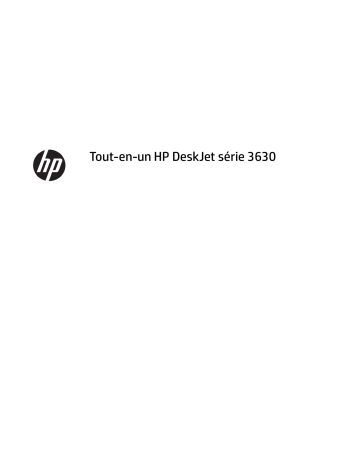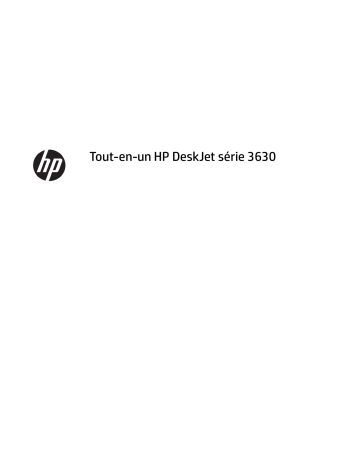
Tout-en-un HP DeskJet série 3630
Sommaire
1 HP DeskJet série 3630 - Aide ........................................................................................................................... 1
2 Démarrage .................................................................................................................................................... 3
Composants de l'imprimante ................................................................................................................................. 4
Fonctions du panneau de commande ................................................................................................................... 5
État des icônes de l'écran et des voyants du panneau de commande .................................................................. 8
Chargement des supports ................................................................................................................................... 17
Modification du format de papier par défaut détecté par l'imprimante ............................................................. 21
Chargement d'un original sur la vitre du scanner ............................................................................................... 22
Principes de base sur le papier ............................................................................................................................ 23
Ouvrez le logiciel d'impression HP (Windows) .................................................................................................... 26
Mode veille ........................................................................................................................................................... 27
Mode silencieux ................................................................................................................................................... 28
Désactivation auto ............................................................................................................................................... 29
3 Imprimer ..................................................................................................................................................... 31
Impression à partir de votre ordinateur .............................................................................................................. 32
Impression à partir d'un périphérique mobile ..................................................................................................... 38
Imprimer avec AirPrint ......................................................................................................................................... 39
Conseils pour réussir vos impressions ................................................................................................................ 40
4 Utilisation des Services Web ......................................................................................................................... 43
Que sont les services Web ? ................................................................................................................................. 44
Configuration des services Web .......................................................................................................................... 45
Impression avec HP ePrint ................................................................................................................................... 46
Utilisation des Imprimables HP ........................................................................................................................... 47
Utilisez le site Web HP Connected ....................................................................................................................... 48
Suppression des services Web ............................................................................................................................ 49
Conseils pour l'utilisation des Services Web ....................................................................................................... 50
FRWW
iii
5 Copie et numérisation .................................................................................................................................. 51
Copie de documents ............................................................................................................................................ 52
Numérisation en utilisant HP Logiciel d'impression ........................................................................................... 53
Numérisation à l'aide de Webscan ....................................................................................................................... 57
Conseils pour réussir vos copies et numérisations ............................................................................................. 58
6 Gestion des cartouches d'encre ..................................................................................................................... 59
Vérification des niveaux d'encre estimés ............................................................................................................ 60
Commande de fournitures d'encre ...................................................................................................................... 61
Remplacement des cartouches d'encre .............................................................................................................. 62
Utilisation du mode d'impression à cartouche unique ........................................................................................ 65
Informations de garantie sur les cartouches ...................................................................................................... 66
Conseils pour l'utilisation des cartouches ........................................................................................................... 67
7 Connexion de votre imprimante .................................................................................................................... 69
Connexion de votre imprimante à un réseau sans fil avec un routeur ............................................................... 70
Effectuer la connexion sans fil à l'imprimante sans routeur .............................................................................. 73
Paramètres sans fil .............................................................................................................................................. 77
Connexion de votre imprimante à l'ordinateur avec un câble USB (connexion non-réseau) ............................. 78
Pour passer d'une connexion USB à une connexion sans fil ............................................................................... 79
Outils de gestion de l'imprimante avancée (pour les imprimantes réseau) ....................................................... 80
Conseils pour la configuration et l'utilisation d'une imprimante en réseau ....................................................... 82
8 Résolution de problèmes .............................................................................................................................. 83
Problèmes d'alimentation et bourrages papier .................................................................................................. 84
Problèmes liés aux cartouches d'encre ............................................................................................................... 89
Problèmes d'impression ...................................................................................................................................... 92
Problèmes de copie ........................................................................................................................................... 100
Problèmes de numérisation .............................................................................................................................. 101
Problèmes de connexion réseau ....................................................................................................................... 102
Problèmes liés à l'imprimante ........................................................................................................................... 104
Codes d'erreur du panneau de commande ........................................................................................................ 105
Assistance HP .................................................................................................................................................... 106
Annexe A Renseignements techniques ........................................................................................................... 109
Avis publiés par la société Hewlett-Packard ..................................................................................................... 110
Caractéristiques techniques .............................................................................................................................. 111
Programme de gestion des produits en fonction de l'environnement ............................................................. 113
Déclarations de conformité aux réglementations ............................................................................................ 120
iv
FRWW
Index ........................................................................................................................................................... 127
FRWW
v
vi
FRWW
1
HP DeskJet série 3630 - Aide
Apprenez à utiliser votre imprimante HP DeskJet série 3630.
FRWW
●
Démarrage à la page 3
●
Imprimer à la page 31
●
Utilisation des Services Web à la page 43
●
Copie et numérisation à la page 51
●
Gestion des cartouches d'encre à la page 59
●
Connexion de votre imprimante à la page 69
●
Renseignements techniques à la page 109
●
Résolution de problèmes à la page 83
1
2
Chapitre 1 HP DeskJet série 3630 - Aide
FRWW
2
FRWW
Démarrage
●
Composants de l'imprimante
●
Fonctions du panneau de commande
●
État des icônes de l'écran et des voyants du panneau de commande
●
Chargement des supports
●
Modification du format de papier par défaut détecté par l'imprimante
●
Chargement d'un original sur la vitre du scanner
●
Principes de base sur le papier
●
Ouvrez le logiciel d'impression HP (Windows)
●
Mode veille
●
Mode silencieux
●
Désactivation auto
3
Composants de l'imprimante
4
1
Guide de largeur
2
Bac d'alimentation
3
Protection du bac d'alimentation
4
Capot du scanner
5
Vitre du scanner
6
Panneau de commande
7
Porte avant
8
Bac de sortie
9
Rallonge du bac de sortie (également appelée rallonge du bac)
10
Cartouches d'encre
11
Porte d'accès aux cartouches d'encre
12
Branchement de l'alimentation
13
Port USB
Chapitre 2 Démarrage
FRWW
Fonctions du panneau de commande
Présentation des boutons et voyants
Fonctionnalité
Description
1
Écran du panneau de commande : Indique le nombre de copies, les erreurs de supports, l'état liaison sans
fil et la puissance du signal, l'état de Wi-Fi Direct et les niveaux d'encre.
2
Bouton Annuler : Interrompt l'opération en cours.
3
Bouton Sans fil : il permet d'activer ou de désactiver les fonctionnalités de liaison sans fil de l'imprimante.
Voyant Sans fil : indique si l’imprimante est connectée à un réseau sans fil.
4
Bouton Wi-Fi Direct : il permet d'activer ou de désactiver Wi-Fi Direct.
Voyant Wi-Fi Direct : indique l'état d'activation ou de désactivation de Wi-Fi Direct.
5
Bouton Démarrer copie couleur : permet de lancer une tâche de copie couleur. Pour augmenter le nombre
de copies couleur, appuyez plusieurs fois sur le bouton. La copie démarrera deux secondes après le dernier
appui sur le bouton.
6
Bouton Mise sous tension : permet d'allumer ou d'éteindre l'imprimante.
7
Voyant Alerte relative à l'encre : indique des problèmes de niveau d'encre bas ou de cartouches d'encre.
8
Bouton Reprendre : permet de reprendre une tâche après une interruption (par exemple, après le
chargement du papier ou un débourrage papier).
Voyant Reprendre : indique que l'imprimante présente un état d'avertissement ou d'erreur.
FRWW
Fonctions du panneau de commande
5
Fonctionnalité
Description
9
Bouton Informations : permet d'imprimer la page d'informations sur l'imprimante. Appuyez
simultanément sur le bouton Sans fil , le bouton Wi-Fi Direct ou le bouton HP ePrint pour obtenir des pages
d'aide plus spécifiques associées à chacun de ces boutons.
Voyant Informations : indique que vous pouvez appuyer sur le bouton Informations pour obtenir de l'aide.
10
Bouton HP ePrint : permet d'activer ou de désactiver HP ePrint.
Voyant HP ePrint : indique l'état d'activation ou de désactivation de HP ePrint. Un voyant clignotant
indique un problème avec la connexion aux Services Web.
11
Bouton Démarrer copie noir : permet de lancer une tâche copie noir et blanc. Pour augmenter le nombre
de copies noir et blanc, appuyez plusieurs fois sur le bouton. La copie démarrera deux secondes après le
dernier appui sur le bouton.
Icônes de l'écran du panneau de commande
Icône
Description
Icône Nombre de copies : indique le nombre de copies lorsque vous copiez des documents, et alterne
entre la lettre E et un nombre lorsque l'imprimante présente un état d'erreur.
Icône Erreur : indique une erreur.
Icône Erreur de papier : indique une erreur relative au papier.
Icônes d'état Sans fil : indique l'état d'une connexion sans fil.
Les icônes d'état de liaison sans fil comprennent trois icônes, l'icône Sans fil (
Sans fil ( ) et l'icône Barres de signal (
6
Chapitre 2 Démarrage
), l'icône Attention
).
FRWW
Icône
Description
Icône Wi-Fi Direct : indique que Wi-Fi Direct est activé ou en cours de connexion.
Icônes Niveau d'encre : L'icône d'encre de gauche indique le niveau d'encre estimé de la cartouche
trichromique, et l'icône de droite indique le niveau d'encre estimé de la cartouche noire.
REMARQUE : Les avertissements et indicateurs de niveaux d'encre fournissent des estimations à des
fins de planification uniquement. Lorsqu'un message d'avertissement relatif à un faible niveau d'encre
s'affiche, faites en sorte d'avoir une cartouche d'encre de remplacement à portée de main afin d'éviter
toute perte de temps éventuelle. Vous n'avez pas besoin de remplacer les cartouches, tant que la
qualité d'impression est satisfaisante.
FRWW
Fonctions du panneau de commande
7
État des icônes de l'écran et des voyants du panneau de
commande
Voyant du bouton Mise sous tension
●
État
Description
activé
L'imprimante est allumée.
Désactivé
L'imprimante est hors tension.
Faible
Indique que le périphérique est en mode Veille. L'imprimante passe automatiquement en mode
Veille après 5 minutes d'inactivité.
Clignotant
L'imprimante est en train de traiter une tâche. Pour annuler la tâche, appuyez sur le bouton
Annuler (
Clignotement rapide
).
Si la porte d'accès aux cartouches est ouverte, fermez-la. Si la porte d'accès aux cartouches est
fermée et le voyant clignote rapidement, l'imprimante présente un état d'erreur que vous
pouvez résoudre en suivant les messages à l'écran depuis l'ordinateur. Si aucun message ne
s'affiche à l'écran, essayez d'imprimer un document afin de générer l'affichage d'un message.
Voyant et icônes Sans fil
●
Le voyant Sans fil en regard du bouton Sans fil (
) et les icônes d'état de liaison sans fil sur l'écran du
panneau de commande fonctionnent conjointement pour indiquer l'état d'une connexion sans fil.
État
Description
Le voyant Sans fil , l'icône Sans fil , et l'icône Barres de signal
sont allumés.
L'imprimante est connectée à un réseau sans fil.
Le voyant Sans fil est éteint.
La fonctionnalité sans fil de l'imprimante est désactivée. Pour
activer la fonctionnalité sans fil, appuyez sur le bouton Sans fil
(
Le voyant Sans fil clignote, l'icône Sans fil est allumé, et
l'icône Barres de signal parcourt ses différents états.
8
Chapitre 2 Démarrage
).
L'imprimante est en train de se connecter à un réseau sans fil
ou est en mode transmission WPS (Wi-Fi Protected Setup).
FRWW
État
Description
Le voyant Sans fil clignote pendant trois secondes, puis
s'éteint.
La fonctionnalité sans fil de l'imprimante est désactivée.
Le voyant Sans fil clignote, et l'icône Sans fil et l'icône
Attention Sans fil sont allumées.
Aucun signal sans fil.
Le voyant Sans fil clignote, l'icône Sans fil est allumée, et
l'icône Attention Sans fil clignote.
Modifiez les paramètres sans fil. Pour plus d'informations,
consultez Paramètres sans fil à la page 77.
–
Assurez-vous que votre routeur ou le point d'accès est
sous tension.
–
Rapprochez l'imprimante du routeur sans fil.
Un des problèmes suivants a pu se produire.
–
L'imprimante a un problème de connexion au réseau sans
fil.
–
Une erreur se produit ou une session de chevauchement
est détectée en utilisant WPS.
Appuyez simultanément sur le bouton Sans fil (
bouton Informations (
) et le
) pour exécuter le test de liaison
sans fil, puis consultez le rapport de test pour en savoir plus
sur la résolution du problème.
Voyant et icône Wi-Fi Direct
●
État
Description
Le voyant et l'icône Wi-Fi Direct sont allumés.
Wi-Fi Direct est activé et prêt à l’emploi.
Pour apprendre à vous connecter à votre imprimante en
utilisant Wi-Fi Direct, reportez-vous à Effectuer la connexion
sans fil à l'imprimante sans routeur à la page 73.
Le voyant et l'icône Wi-Fi Direct sont éteints.
Wi-Fi Direct est désactivé.
Pour activer Wi-Fi Direct, appuyez sur le bouton Wi-Fi Direct
(
Le voyant Wi-Fi Direct clignote.
).
L'imprimante est en train de se connecter à un périphérique
mobile en mode transmission WPS (Wi-Fi Protected Setup).
Appuyez sur le bouton Wi-Fi Direct (
) pour terminer la
connexion.
FRWW
Le voyant Wi-Fi Direct clignote rapidement pendant trois
secondes, puis reste allumé.
L'imprimante a déjà le nombre maximum de connexions Wi-Fi
Direct et un autre périphérique tente de se connecter à
l'imprimante avec Wi-Fi Direct.
Le voyant Wi-Fi Direct clignote rapidement pendant trois
secondes, puis s'éteint.
Wi-Fi Direct est désactivé. Pour plus d'informations, contactez
la personne qui a configuré l'imprimante.
État des icônes de l'écran et des voyants du panneau de commande
9
Voyant HP ePrint
●
État
Description
Le voyant HP ePrint est allumé.
La fonctionnalité HP ePrint est activée et prête à l'emploi. Pour
plus d'informations sur l'impression de documents en utilisant
HP ePrint, reportez-vous à Impression avec HP ePrint
à la page 46.
Le voyant HP ePrint est éteint.
La fonctionnalité HP ePrint est désactivée.
Pour activer HP ePrint, appuyez sur le bouton HP ePrint
(
Le voyant HP ePrint clignote pendant trois secondes, puis
s'éteint.
).
Un des problèmes suivants a pu se produire.
–
Les Services Web n'ont pas été configurés.
–
Une mise à jour obligatoire de l'imprimante est
disponible mais n'a pas été installée.
–
La fonctionnalité HP ePrint a été désactivée.
Appuyez simultanément sur le bouton HP ePrint (
bouton Informations (
) et le
) pour imprimer une page de
diagnostics, puis suivez les instructions sur la page.
Le voyant HP ePrint continue de clignoter.
La fonctionnalité HP ePrint est activée, mais l'imprimante n'est
pas connectée au serveur des services Web.
Appuyez simultanément sur le bouton HP ePrint (
bouton Informations (
) et le
) pour imprimer une page de
diagnostics, puis suivez les instructions sur la page.
Icônes Niveau d'encre et voyant Alerte relative à l'encre
●
10
Une des icônes Niveau d'encre clignote sans segment, et le voyant Alerte relative à l'encre est allumé.
Causes
Solution
Un des problèmes suivants a pu se produire.
–
–
La cartouche d'encre correspondante est manquante.
–
La cartouche d'encre correspondante est installée
incorrectement, ou le ruban adhésif est encore fixé
dessus.
Chapitre 2 Démarrage
Si une des cartouches d'encre est manquante,
l'imprimante passe en mode cartouche unique. Pour
quitter le mode d'impression à cartouche unique, insérez
la cartouche d'encre correspondante. Pour plus
d'informations sur le mode cartouche unique, reportez-
FRWW
Causes
Solution
vous à la section Utilisation du mode d'impression à
cartouche unique à la page 65.
–
●
●
●
FRWW
Si les deux cartouches d'encre sont installées dans
l'imprimante, retirez celle correspondante, assurez-vous
qu'il n'y a pas de ruban adhésif dessus, puis réinsérez
bien la cartouche d'encre. Pour plus d'informations,
consultez Remplacement des cartouches d'encre
à la page 62.
Les deux icônes Niveau d'encre clignotent sans segment, et le voyant Alerte relative à l'encre clignote.
Causes
Solution
Un des problèmes suivants a pu se produire.
–
Installez les cartouches d'encre s'il n'y en a pas dans
l'imprimante.
–
Si les deux cartouches d'encre sont installées dans
l'imprimante, retirez-les, assurez-vous qu'il n'y a pas de
ruban adhésif dessus, puis réinsérez bien les cartouches
d'encre.
–
Vérifiez que vous utilisez les cartouches d'encre HP
appropriées pour votre imprimante.
–
Si l'erreur persiste, remplacez les cartouches d'encre.
Pour plus d'informations sur le remplacement des
cartouches d'encre, reportez-vous à la rubrique
Remplacement des cartouches d'encre à la page 62.
–
Les deux cartouches d'encre sont manquantes.
–
Les deux cartouches d'encre sont installées
incorrectement, ou le ruban adhésif est encore fixé
dessus.
–
Les deux cartouches d'encre sont incompatibles ou
endommagée.
Pour une des icônes Niveau d'encre , seul un segment est activé.
Causes
Solution
Le niveau d'encre dans la cartouche correspondante est bas et
celle-ci devra être remplacée prochainement.
–
Continuez d'imprimer à l'aide de l'encre restante. La
qualité des documents imprimés risque d'être affectée.
–
Si la qualité d'impression est médiocre, pensez à
remplacer la cartouche d'encre correspondante. Pour
plus d'informations, consultez Remplacement des
cartouches d'encre à la page 62.
Pour les deux icônes Niveau d'encre , seul un segment est activé.
Causes
Solution
Le niveau d'encre dans les deux cartouches d'encre est
insuffisant et celles-ci devront être remplacées
prochainement.
–
Continuez d'imprimer à l'aide de l'encre restante. La
qualité des documents imprimés risque d'être affectée.
–
Si la qualité d'impression est médiocre, envisagez de
remplacer les cartouches. Pour plus d'informations, voir
Remplacement des cartouches d'encre à la page 62.
État des icônes de l'écran et des voyants du panneau de commande
11
●
Une des icônes Niveau d'encre clignote sans segment, et le voyant Alerte relative à l'encre est allumé.
Le voyant Reprendre clignote.
Causes
Solution
Un des problèmes suivants a pu se produire.
–
Si la cartouche d'encre correspondante vient d'être
installée, il se pourrait qu'elle soit une contrefaçon ou
usagée. Pour plus d'informations, reportez-vous au
message dans le logiciel de l'imprimante HP.
–
Si la cartouche d'encre correspondante ne vient pas
d'être installée, le niveau d'encre est très bas. Appuyez
–
Une contrefaçon ou une cartouche d'encre usagée est
installée.
–
Le niveau d'encre de la cartouche correspondante est
très bas.
sur le bouton Reprendre (
) pour continuer
l'impression, et remplacez la cartouche d'encre lorsque la
qualité d'impression ne vous semble plus acceptable.
Pour plus d'informations sur le remplacement des
cartouches d'encre, reportez-vous à la rubrique
Remplacement des cartouches d'encre à la page 62.
●
Les deux icônes Niveau d'encre clignotent sans segment, et le voyant Alerte relative à l'encre est
allumé. Le voyant Reprendre clignote.
Causes
Solution
Un des problèmes suivants a pu se produire.
–
Si les cartouches d'encre viennent d'être installées, il se
pourrait qu'elles soient des contrefaçons ou usagées.
Pour plus d'informations, reportez-vous au message
dans le logiciel de l'imprimante HP.
–
Si les cartouches d'encre ne viennent pas d'être
installées, le niveau d'encre est très bas. Appuyez sur le
–
La contrefaçon ou les cartouches d'encre usagées sont
installées.
–
Le niveau d'encre des deux cartouches est très bas.
bouton Reprendre (
) pour continuer l'impression, et
remplacez les cartouches d'encre lorsque la qualité
d'impression ne vous semble plus acceptable. Pour plus
d'informations sur le remplacement des cartouches
d'encre, reportez-vous à la rubrique Remplacement des
cartouches d'encre à la page 62.
Icône Erreur , icône Erreur de papier , et voyant Reprendre
●
12
L'icône Erreur , l'icône Erreur de papier , et le voyant Reprendre sont allumés.
Chapitre 2 Démarrage
FRWW
Causes
Solution
Il n'y a pas de papier dans le bac d'entrée.
Chargez du papier dans le bac d'entrée.
Pour obtenir des informations relatives au chargement du
papier, reportez-vous à la rubrique Chargement des supports
à la page 17.
●
L'icône Erreur , l'icône Erreur de papier , et le voyant Reprendre clignotent.
Causes
Solution
L'imprimante reçoit une tâche d'impression, et détecte
l'absence de papier dans le bac d'entrée.
Chargez du papier, puis appuyez sur le bouton Reprendre
(
) pour continuer l'impression.
Pour obtenir des informations relatives au chargement du
papier, reportez-vous à la rubrique Chargement des supports
à la page 17.
Icône Nombre de copies
●
L'icône Nombre de copies alterne entre la lettre E et le nombre 1. En même temps, l'icône Erreur , l'icône
Erreur de papier et le voyant Reprendre clignotent.
Causes
Solution
L'imprimante reçoit une tâche d'impression, démarre
l'alimentation en papier, et détecte que la largeur de papier de
la tâche d'impression est supérieure à celle du papier chargé.
Appuyez su le bouton Reprendre (
(
) ou le bouton Annuler
) pour annuler la tâche d'impression et éjecter le papier.
Pour éviter le problème de format incompatible, procédez
comme suit avant d'imprimer.
–
Modifiez le paramétrage du format de papier de la tâche
d'impression afin qu'il corresponde au papier chargé.
–
Retirez tout le papier du bac d'entrée, puis chargez celui
qui correspond au paramétrage du format de papier de la
tâche d'impression.
CONSEIL : Vous pouvez modifier automatiquement le format
de papier par défaut détecté par l'imprimante. Pour plus
d'informations, consultez Modification du format de papier par
défaut détecté par l'imprimante à la page 21.
●
FRWW
L'icône Nombre de copies alterne entre la lettre E et le nombre 2. Le voyant Reprendre est éteint.
État des icônes de l'écran et des voyants du panneau de commande
13
Causes
Solution
L'imprimante reçoit une tâche d'impression d'une seule page,
détecte que la longueur du papier de la tâche d'impression ne
correspond pas à celle du papier chargé, puis imprime la page
avec des erreurs.
Pour effacer l'erreur, appuyez sur n'importe quel bouton du
panneau de commande ou attendez deux minutes.
Pour éviter le problème de longueur de papier incompatible,
procédez comme suit avant d'imprimer.
–
Modifiez le paramétrage du format de papier de la tâche
d'impression afin qu'il corresponde au papier chargé.
–
Retirez tout le papier du bac d'entrée, puis chargez celui
qui correspond au paramétrage du format de papier de la
tâche d'impression.
CONSEIL : Vous pouvez modifier automatiquement le format
de papier par défaut détecté par l'imprimante. Pour plus
d'informations, consultez Modification du format de papier par
défaut détecté par l'imprimante à la page 21.
●
L'icône Nombre de copies alterne entre la lettre E et le nombre 2. En même temps, l'icône Erreur , l'icône
Erreur de papier et le voyant Reprendre clignotent.
Causes
Solution
L'imprimante reçoit une tâche d'impression multi-pages,
détecte que la longueur du papier de la tâche d'impression ne
correspond pas à celle du papier chargé, puis imprime la
première page avec des erreurs.
–
Pour annuler la tâche d'impression, appuyez sur le
bouton Annuler (
–
).
Pour continuer d'imprimer les pages restantes, appuyez
sur le bouton Reprendre (
). Les pages restantes
comporteront les mêmes erreurs que la première page.
CONSEIL : Vous pouvez modifier automatiquement le format
de papier par défaut détecté par l'imprimante. Pour plus
d'informations, consultez Modification du format de papier par
défaut détecté par l'imprimante à la page 21.
●
14
L'icône Nombre de copies alterne entre la lettre E et le nombre 3. En même temps, l'icône Reprendre et
le voyant Alerte relative à l'encre clignotent.
Chapitre 2 Démarrage
FRWW
Causes
Solution
Le chariot à l'intérieur de l'imprimante s'est bloqué.
Ouvrez la porte d'accès aux cartouches et vérifiez que le
chariot n'est pas bloqué. Déplacez le chariot vers la droite,
fermez la porte d'accès aux cartouches, puis appuyez sur
n'importe quel bouton Reprendre (
) pour continuer
l'impression. Voir Problèmes d'alimentation et bourrages
papier à la page 84 pour plus d'informations.
●
L'icône Nombre de copies alterne entre la lettre E et le nombre 4. En même temps, l'icône Erreur , l'icône
Erreur de papier , le voyant Reprendre , et le voyant Alerte relative à l'encre clignotent.
Causes
Solution
Un bourrage papier s'est produit.
Éliminez le bourrage, puis appuyez sur le bouton Reprendre
(
) pour continuer l'impression.
Pour plus d'informations, consultez Problèmes d'alimentation
et bourrages papier à la page 84.
●
L'icône Nombre de copies alterne entre la lettre E et le nombre 5. En même temps, tous les voyants sur
le panneau de commande clignotent.
Causes
Solution
Le scanner ne fonctionne pas.
Mettez l'imprimante hors tension et rallumez-la.
Si le problème persiste, contactez HP. L'imprimante poursuit
l'impression même si le scanner ne fonctionne pas.
●
FRWW
L'icône Nombre de copies alterne entre la lettre E et le nombre 6. En même temps, tous les voyants sur
le panneau de commande clignotent.
État des icônes de l'écran et des voyants du panneau de commande
15
Causes
Solution
L'imprimante présente un état d'erreur.
Réinitialisez l'imprimante.
1.
Mettez l'imprimante hors tension.
2.
Débranchez le cordon d'alimentation.
3.
Patientez une minute, puis rebranchez le cordon
d'alimentation.
4.
Mettez l'imprimante sous tension.
Si le problème persiste, contactez HP.
16
Chapitre 2 Démarrage
FRWW
Chargement des supports
Sélectionnez un format de papier pour poursuivre.
Chargement du papier au format standard
FRWW
1.
Soulevez le bac d'alimentation.
2.
Faites glisser le guide de largeur du papier vers la gauche.
3.
Insérez une pile de papier dans le bac d'alimentation dans le sens de la longueur et face à imprimer vers
le haut. Faites-la glisser jusqu'à ce qu'elle soit calée.
Chargement des supports
17
4.
Faites glisser le guide de largeur vers la droite jusqu'à ce qu'il entre en contact avec le bord du papier.
5.
Retirez le bac de sortie et l'extension du bac.
Chargement du papier de petit format
18
1.
Soulevez le bac d'alimentation.
2.
Faites glisser le guide de largeur du papier vers la gauche.
Chapitre 2 Démarrage
FRWW
3.
Insérez une pile de papier photo à l'extrême droite du bac d'entrée dans le sens de la longueur et face à
imprimer vers le haut. Faites-la glisser jusqu'à ce qu'elle soit calée.
4.
Faites glisser le guide de largeur vers la droite jusqu'à ce qu'il entre en contact avec le bord du papier.
5.
Retirez le bac de sortie et l'extension du bac.
Chargement d’enveloppes
1.
FRWW
Soulevez le bac d'alimentation.
Chargement des supports
19
2.
Faites glisser le guide de largeur du papier vers la gauche.
3.
Insérez une ou plusieurs enveloppes à l'extrême droite du bac d'entrée et faites glisser la pile jusqu'à ce
qu'elle soit calée.
Le côté à imprimer doit être orienté vers le haut. Le rabat doit être placé du côté gauche et orienté vers
le bas.
20
4.
Faites glisser le guide de largeur vers la droite jusqu'à ce qu'il entre en contact avec la pile d'enveloppes.
5.
Retirez le bac de sortie et l'extension du bac.
Chapitre 2 Démarrage
FRWW
Modification du format de papier par défaut détecté par
l'imprimante
L'imprimante peut détecter automatiquement si du papier est chargé dans le bac d'entrée et détecter si le
papier chargé est de grande, petite ou moyenne largeur. Vous pouvez modifier le format de papier grand,
moyen ou petit par défaut détecté par l'imprimante.
Modification du format de papier par défaut détecté par l'imprimante
FRWW
1.
Ouvrez le serveur Web intégré (EWS). Pour plus d'informations, consultez Ouverture du serveur Web
intégré à la page 80.
2.
Cliquez sur l'onglet Paramètres.
3.
Dans la section Préférences, cliquez sur Gestion du bac et du papier, puis sélectionnez l'option
souhaitée.
4.
Cliquez sur Appliquer.
Modification du format de papier par défaut détecté par l'imprimante
21
Chargement d'un original sur la vitre du scanner
Positionnement d'un original sur la vitre du scanner
22
1.
Soulevez le capot du scanner.
2.
Chargez l'original, face à imprimer vers le bas, dans l'angle avant droit de la vitre du scanner.
3.
Refermez le capot du scanner.
Chapitre 2 Démarrage
FRWW
Principes de base sur le papier
L'imprimante est conçue pour accepter la plupart des types de papier bureautiques. Il est conseillé de tester
plusieurs types de papier d'impression avant d'en acheter de grandes quantités. Pour obtenir une qualité
d'impression maximale, utilisez du papier HP. Rendez-vous sur le site HP à l'adresse www.hp.com pour plus
d'informations sur le papier HP.
HP recommande l'utilisation de papiers ordinaires dotés du logo ColorLok pour l'impression
des documents de tous les jours. Tous les papiers dotés du logo ColorLok sont testés de
manière indépendante pour répondre aux normes de fiabilité et de qualité d'impression de
manière à produire des documents aux tracés nets, aux couleurs vives, aux noirs plus
intenses et au séchage plus rapide que les papiers ordinaires de qualité inférieure. Les
papiers munis du logo ColorLok, disponibles dans une grande diversité de grammages et de
formats, peuvent être obtenus auprès de la plupart des fabricants de papier.
Cette section contient les rubriques suivantes :
●
Papiers recommandés pour l'impression
●
Commande de consommables papier HP
Papiers recommandés pour l'impression
Pour obtenir une qualité d'impression optimale, il est recommandé d'utiliser des papiers HP conçus
spécialement pour le type de projet de votre impression.
Selon votre pays/région, certains de ces papiers peuvent ne pas être disponibles.
Impression photo
●
Papier photo HP Premium Plus
Le papier photo HP Premium Plus est le papier photo HP offrant la meilleure qualité pour vos photos.
Grâce à ce papier, vous pouvez imprimer des magnifiques photos à séchage rapide pour que vous
puissiez les partager dès qu'elles sont imprimées. Ces papiers sont disponibles en plusieurs formats,
dont le format A4, 8,5 x 11 pouces, 4 x 6 pouces (10 x 15 cm), 5 x 7 pouces (13 x 18 cm), et deux
finitions, brillant ou glacé lisse (satin mate). C'est idéal pour cadrer, afficher ou laisser libre cours à vos
meilleures photos et projets photographiques particuliers. Le papier HP Premium Plus Photo offre des
résultats exceptionnels de qualité et de résistance professionnelle.
●
papier photo HP Advanced
Ce papier photo brillant offre un séchage instantané facilitant les manipulations sans taches. Ce papier
résiste à l'eau, aux traînées d'encre, aux traces de doigts et à l'humidité. Vos impressions auront un
aspect et une texture comparables à ceux qu'offrent les laboratoires de développement. Ces papiers
sont disponibles en plusieurs formats, dont le format A4, 21,5 x 27,9 cm (8,5 x 11 pouces), 10 x 15 cm
(4 x 6 pouces) et 13 x 18 cm (5 x 7 pouces). Ce papier est exempt d'acide afin de mieux préserver la
longévité des documents.
●
Papier photo HP Everyday
Imprimez des clichés couleur au quotidien à un prix modique en utilisant du papier conçu à cet effet. Ce
papier photo à un prix abordable sèche rapidement pour une manipulation facile. Obtenez des images
claires et nettes avec ce papier sur toute imprimante jet d'encre. Il est disponible en finition brillante en
FRWW
Principes de base sur le papier
23
plusieurs formats, dont le format A4, 8,5 x 11 pouces, 5 x 7 pouces et 4 x 6 pouces (10 x 15 cm). Ce
papier est exempt d'acide afin de mieux préserver la longévité des documents.
●
Lots HP Photo Value Pack
Les lots HP Photo sont très pratiques, ils comprennent des cartouches d'encre de marque HP et du
papier photo HP Advanced pour vous faire économiser du temps et rendre l'impression de photos
professionnelles plus abordable en utilisant votre imprimante HP. Les encres originales HP et le papier
photo HP Advanced ont été conçus pour être utilisés ensemble pour des photos plus durables et plus
vives, impression après impression. Une combinaison idéale pour l'impression de vos photos de
vacances ou pour des retirages à partager.
Documents professionnels
●
Papier mat pour présentations HP Premium (120 g) ou Papier HP professionnel mat (120 g)
Ce papier à fort grammage et à couchage mat sur les deux faces sont parfaits pour les présentations,
projets, rapports et lettres d'information. Leur fort grammage donne aux impressions un aspect très
convaincant.
●
Papier brillant HP pour brochures (180 g) ou Papier brillant professionnel HP (180 g)
Ces papiers présentent une couche brillante sur les deux faces pour une utilisation recto verso. Ils
conviennent parfaitement pour les reproductions de qualité quasi-photographique, les graphismes
professionnels présentés en couverture de rapports, les présentations spéciales, les brochures, les
dépliants publicitaires et les calendriers.
●
Papier mat HP pour brochures (180 g) ou Papier mat professionnel HP (180 g)
Ces papiers présentent une couche matte sur les deux faces pour une utilisation recto verso. Ce papier
convient parfaitement pour les reproductions de qualité photographique, les graphiques professionnels
présentés en couverture de rapports, les présentations spéciales, les brochures, les dépliants
publicitaires et les calendriers.
Impression quotidienne
Tous les papiers pouvant être utilisés pour imprimer au quotidien intègrent la technologie ColorLok qui réduit
le nombre de stries et qui produit des noirs plus francs et des couleurs plus vives.
●
Papier jet d'encre HP Bright White
Le Papier jet d'encre HP Bright White produit des couleurs contrastées et un texte très net. Il est
suffisamment opaque pour permettre une impression couleur recto verso sans transparence, ce qui le
rend idéal pour les bulletins d'informations, les rapports et les prospectus.
●
Papier pour impression HP
Le Papier d'impression HP est un papier multifonction de haute qualité. Il produit des documents dont
l'aspect et la texture sont plus substantiels que les documents imprimés sur du papier multi-usage
standard ou du papier de copie. Ce papier est exempt d'acide afin de mieux préserver la longévité des
documents.
●
Papier HP Office
Le Papier HP Office est un papier multifonction de haute qualité. Il convient parfaitement aux copies,
brouillons, mémos et autres documents quotidiens. Ce papier est exempt d'acide afin de mieux
préserver la longévité des documents.
●
24
Papier HP Office recyclé
Chapitre 2 Démarrage
FRWW
Le papier HP Office recyclé est un papier multifonction de haute qualité composé de 30 % de fibres
recyclées.
Commande de consommables papier HP
L'imprimante est conçue pour accepter la plupart des types de papier bureautiques. Pour obtenir une qualité
d'impression maximale, utilisez du papier HP.
Pour commander du papier et d'autres consommables HP, accédez à www.hp.com . Actuellement, certaines
parties du site Web HP sont uniquement disponibles en anglais.
HP recommande d'utiliser des papiers ordinaires comportant le logo ColorLok pour l'impression et la copie des
documents quotidiens. Tous les papiers dotés du logo ColorLok sont testés de manière indépendante pour
répondre aux normes élevées de fiabilité et de qualité d'impression de manière à produire des documents aux
tracés nets, aux couleurs vives, aux noirs plus intenses et au séchage plus rapide que les papiers ordinaires de
qualité inférieure. Les papiers munis du logo ColorLok, disponibles dans une grande diversité de grammages
et de formats, peuvent être obtenus auprès de la plupart des fabricants de papier.
FRWW
Principes de base sur le papier
25
Ouvrez le logiciel d'impression HP (Windows)
Après avoir installé le logiciel de l'imprimante HP, double-cliquez sur l'icône de l'imprimante sur le bureau ou
procédez ainsi pour ouvrir le logiciel de l'imprimante :
26
●
Windows 8.1 : cliquez sur la flèche située en bas à gauche de l'écran Démarrer, puis sélectionnez le nom
de l'imprimante.
●
Windows 8 : sur l'écran Démarrer, cliquez avec le bouton droit de la souris sur une zone vide, cliquez sur
Toutes les applications sur la barre des applications, puis cliquez sur l'icône portant le nom de
l'imprimante.
●
Windows 7, Windows Vista et Windows XP : Sur le bureau de l'ordinateur, cliquez sur Démarrer,
sélectionnez Tous les programmes, cliquez sur HP et sur le dossier de votre imprimante, puis
sélectionnez l'icône portant le nom de votre imprimante.
Chapitre 2 Démarrage
FRWW
Mode veille
●
En Mode veille, la consommation d'énergie est réduite.
●
Après configuration initiale de l'imprimante, celle-ci passe en mode veille après 5 minutes d'inactivité.
●
Le voyant du bouton Mise sous tension est estompé et l'écran du panneau de commande de
l'imprimante est arrêté en mode Veille.
Modification du délai de passage en mode veille
FRWW
1.
Ouvrez le serveur Web intégré (EWS). Pour plus d'informations, consultez Ouverture du serveur Web
intégré à la page 80.
2.
Cliquez sur l'onglet Paramètres.
3.
Dans la section Gestion de l'alimentation, cliquez sur Mode d'économie d'énergie et sélectionnez
l'option souhaitée.
4.
Cliquez sur Appliquer.
Mode veille
27
Mode silencieux
Le mode silencieux ralentit l'impression pour réduire le bruit global sans affecter la qualité d'impression. Le
mode silencieux ne fonctionne que pour l'impression avec la qualité d'impression Normale sur du papier
ordinaire. Pour réduire le bruit de l'impression, activez le mode silencieux. Pour imprimer à une vitesse
normale, désactivez le mode silencieux. Le mode silencieux est désactivé par défaut.
REMARQUE : En mode silencieux, si vous imprimez sur du papier ordinaire avec la qualité d'impression
Brouillon ou Améliorée, ou si vous imprimez des photos ou des enveloppes, l'imprimante fonctionne de la
même manière que lorsque le mode silencieux est désactivé.
Pour activer ou désactiver le mode silencieux du logiciel de l'imprimante (Windows)
1.
Ouvrez le logiciel de l'imprimante HP. Pour plus d'informations, consultez Ouvrez le logiciel d'impression
HP (Windows) à la page 26.
2.
Cliquez sur l’onglet Mode silencieux.
3.
Cliquez sur Activé ou Désactivé.
4.
Cliquez sur Sauvegarder les paramètres.
Activation ou désactivation du mode silencieux à partir du serveur Web intégré (EWS)
28
1.
Ouvrez le serveur EWS. Pour plus d'informations, consultez Ouverture du serveur Web intégré
à la page 80.
2.
Cliquez sur l'onglet Paramètres.
3.
Dans la section Préférences, sélectionnez Mode silencieux, puis sélectionnez Activé ou Désactivé.
4.
Cliquez sur Appliquer.
Chapitre 2 Démarrage
FRWW
Désactivation auto
Cette fonction désactive l'imprimante après 2 heures d'inactivité afin d'économiser de l'énergie.
Désactivation auto met complètement l'imprimante hors tension ; vous devez donc utiliser le bouton
Marche/arrêt pour remettre l'imprimante sous tension. Si votre imprimante prend en charge cette fonction
d'économie d'énergie, Désactivation auto est automatiquement activé ou désactivé en fonction des capacités
de l'imprimante et des options de connexion. Même lorsque Désactivation auto est désactivé, l'imprimante
passe en mode Veille après 5 minutes d'inactivité pour vous aider à réduire la consommation d'énergie.
FRWW
●
Désactivation auto est activé lorsque l'imprimante est sous tension, si l'imprimante ne possède pas la
fonctionnalité réseau ou fax, ou n'utilise pas ces fonctionnalités.
●
Désactivation auto est désactivé lorsque la fonctionnalité sans fil ou Wi-Fi Direct de l'imprimante est
activée ou lorsqu'une imprimante avec la fonctionnalité fax, USB ou réseau Ethernet établit une
connexion correspondante.
Désactivation auto
29
30
Chapitre 2 Démarrage
FRWW
3
FRWW
Imprimer
●
Impression à partir de votre ordinateur
●
Impression à partir d'un périphérique mobile
●
Imprimer avec AirPrint
●
Conseils pour réussir vos impressions
31
Impression à partir de votre ordinateur
●
Imprimer les documents
●
Impression des photos
●
Impression d'enveloppes
●
Impression en mode ppp maximal
Imprimer les documents
Avant d'imprimer des documents, assurez-vous d'avoir chargé du papier dans le bac d'entrée et que le bac de
sortie est ouvert. Pour plus d'informations sur le chargement du papier, reportez-vous à la section
Chargement des supports à la page 17.
Impression d'un document (Windows)
1.
Dans le logiciel, sélectionnez Imprimer.
2.
Vérifiez que votre imprimante est sélectionnée.
3.
Cliquez sur le bouton qui ouvre la boîte de dialogue Propriétés.
Selon l'application logicielle utilisée, ce bouton peut correspondre à Propriétés, Options, Configuration
d'imprimante, Propriétés d'imprimante, Imprimante ou Préférences.
4.
Sélectionnez les options appropriées.
●
Sous l'onglet Mise en page, sélectionnez l'orientation Portrait ou Paysage.
●
Dans l'onglet Papier/Qualité, sélectionnez le type de papier approprié dans la liste déroulante
Support dans la zone Sélection du bac, sélectionnez la qualité d'impression appropriée dans la
zone Paramètres de qualité, puis sélectionnez la couleur appropriée dans la zone Couleur.
●
Cliquez sur le bouton Avancé pour sélectionner le format de papier approprié dans le menu
déroulant Format de papier.
5.
Cliquez sur OK pour fermer la boîte de dialogue Propriétés.
6.
Cliquez sur Imprimer ou sur OK pour commencer l'impression.
Impression de documents (OS X)
1.
Dans le menu Fichier de votre application logicielle, sélectionnez Imprimer.
2.
Vérifiez que votre imprimante est sélectionnée.
3.
Définissez les attributs de page.
Si vous ne voyez aucune option dans la boîte de dialogue Imprimer, cliquez Afficher les détails.
REMARQUE : Les options suivantes sont disponibles pour une imprimante connectée par USB. Les
emplacements des options peuvent varier d'une application à une autre.
●
32
Sélectionnez le format du papier.
Chapitre 3 Imprimer
FRWW
REMARQUE : Si vous voulez modifier le Format de papier, assurez-vous d'avoir chargé le papier
approprié.
4.
●
Sélectionnez l'orientation du papier.
●
Entrez le pourcentage de mise à l'échelle.
Cliquez sur Imprimer.
Pour imprimer en recto verso (Windows)
1.
Sélectionnez Imprimer dans votre logiciel.
2.
Vérifiez que votre imprimante est sélectionnée.
3.
Cliquez sur le bouton qui ouvre la boîte de dialogue Propriétés.
Selon l'application logicielle utilisée, ce bouton peut s'appeler Propriétés, Options, Configuration de
l'imprimante, Propriétés de l'imprimante, Imprimante ou Préférences.
4.
Sélectionnez les options appropriées.
●
Sous l'onglet Mise en page, sélectionnez l'orientation Portrait ou Paysage.
●
Dans l'onglet Papier/Qualité, sélectionnez le type de papier approprié dans la liste déroulante
Support dans la zone Sélection du bac, sélectionnez la qualité d'impression appropriée dans la
zone Paramètres de qualité, puis sélectionnez la couleur appropriée dans la zone Couleur.
●
Cliquez sur le bouton Avancé pour sélectionner le format de papier approprié dans le menu
déroulant Format de papier.
5.
Dans l'onglet Mise en page, sélectionnez l'option appropriée dans la liste déroulante Impression recto
verso manuelle.
6.
Après avoir imprimé la première face, suivez les instructions qui s'affichent sur l'écran pour remettre la
feuille de papier, en plaçant la partie vierge vers le haut et le sommet de la page vers le bas, puis cliquez
sur Continuer.
7.
Cliquez sur OK pour imprimer.
Pour imprimer en recto verso (OS X)
FRWW
1.
Dans le menu Fichier de votre application logicielle, sélectionnez Imprimer.
2.
Dans la boîte de dialogue Imprimer, sélectionnez Gestion du papier dans le menu contextuel et
définissez le paramètre Ordre des pages sur Normal.
3.
Définissez le paramètre Pages à imprimer sur Impaires seulement.
4.
Cliquez sur Imprimer.
5.
Une fois que toutes les pages impaires du document ont été imprimées, retirez le document du bac de
sortie.
6.
Rechargez le document de sorte que l'extrémité sortie de l'imprimante se trouve maintenant à l'entrée
de celle-ci et en orientant la face vierge du document vers l'avant de l'imprimante.
Impression à partir de votre ordinateur
33
7.
Dans la boîte de dialogue Imprimer, revenez au menu contextuel Gestion du papier et définissez le
paramètre d'ordre des pages sur Normal et les pages à imprimer sur Paires uniquement.
8.
Cliquez sur Imprimer.
Impression des photos
Avant d'imprimer des photos, assurez-vous d'avoir chargé du papier photo dans le bac d'entrée et que le bac
de sortie est ouvert. Pour plus d'informations sur le chargement du papier, reportez-vous à la section
Chargement des supports à la page 17.
Pour imprimer une photo sur du papier photo (Windows)
1.
Dans le logiciel, sélectionnez Imprimer.
2.
Vérifiez que votre imprimante est sélectionnée.
3.
Cliquez sur le bouton qui ouvre la boîte de dialogue Propriétés.
Selon l'application logicielle utilisée, ce bouton peut correspondre à Propriétés, Options, Configuration
d'imprimante, Propriétés d'imprimante, Imprimante ou Préférences.
4.
Sélectionnez les options appropriées.
●
Sous l'onglet Mise en page, sélectionnez l'orientation Portrait ou Paysage.
●
Dans l'onglet Papier/Qualité, sélectionnez le type de papier approprié dans la liste déroulante
Support dans la zone Sélection du bac, sélectionnez la qualité d'impression appropriée dans la
zone Paramètres de qualité, puis sélectionnez la couleur appropriée dans la zone Couleur.
●
Cliquez sur le bouton Avancé, puis sélectionnez le format de photo approprié dans le menu
déroulant Format de papier.
5.
Cliquez sur OK pour revenir à la boîte de dialogue Propriétés.
6.
Cliquez sur OK, puis sur Imprimer ou sur OK dans la boîte de dialogue Imprimer.
REMARQUE : Une fois l'impression terminée, retirez le papier photo non utilisé du bac de sortie. Entreposez
le papier photo de manière à ce qu'il ne gondole pas, ce qui nuirait à la qualité des impressions.
Imprimer une photo à partir de l'ordinateur (OS X)
1.
Dans le menu Fichier de votre application logicielle, sélectionnez Imprimer.
2.
Vérifiez que votre imprimante est sélectionnée.
3.
Définition des options d'impression.
Si vous ne voyez aucune option dans la boîte de dialogue Imprimer, cliquez Afficher les détails.
REMARQUE : Les options suivantes sont disponibles pour une imprimante connectée par USB. Les
emplacements des options peuvent varier d'une application à une autre.
a.
34
Sélectionnez le format de papier approprié dans le menu en incrustation Format de papier.
Chapitre 3 Imprimer
FRWW
REMARQUE : Si vous voulez modifier le Format de papier, assurez-vous d'avoir chargé le papier
approprié.
4.
b.
Sélectionnez une Orientation.
c.
Dans le menu contextuel, sélectionnez Type de papier/Qualité, puis sélectionnez les paramètres
suivants :
●
Type de papier : type de papier photo approprié
●
Qualité : Optimale ou ppp maximal
●
Cliquez sur le triangle d'information Options de couleur , puis sélectionnez l'option Retouche
photo appropriée.
–
Désactivé : aucune modification n'est apportée à l'image.
–
Version de base : permet d'effectuer une mise au point automatique de l'image ; règle
légèrement la netteté de l'image.
Sélectionnez les autres paramètres d'impression appropriés, puis cliquez sur Imprimer.
Impression d'enveloppes
Avant d'imprimer des enveloppes, assurez-vous d'avoir chargé des enveloppes dans le bac d'entrée et que le
bac de sortie est ouvert. Vous pouvez charger une ou plusieurs enveloppes dans le bac d'entrée. N'utilisez pas
d'enveloppes brillantes avec des motifs en relief, ni d'enveloppes à fermoir ou à fenêtre. Pour plus
d'informations sur le chargement d'enveloppes, reportez-vous à la section Chargement des supports
à la page 17.
REMARQUE : Reportez-vous aux fichiers d'aide de votre application de traitement de texte pour obtenir des
détails sur la mise en forme du texte à imprimer sur des enveloppes.
Impression d'une enveloppe (Windows)
1.
Dans le logiciel, sélectionnez Imprimer.
2.
Vérifiez que votre imprimante est sélectionnée.
3.
Cliquez sur le bouton qui ouvre la boîte de dialogue Propriétés.
Selon l'application logicielle utilisée, ce bouton peut correspondre à Propriétés, Options, Configuration
d'imprimante, Propriétés d'imprimante, Imprimante ou Préférences.
4.
5.
FRWW
Sélectionnez les options appropriées.
●
Sous l'onglet Mise en page, sélectionnez l'orientation Portrait ou Paysage.
●
Dans l'onglet Papier/Qualité, sélectionnez le type de papier approprié dans la liste déroulante
Support dans la zone Sélection du bac, sélectionnez la qualité d'impression appropriée dans la
zone Paramètres de qualité, puis sélectionnez la couleur appropriée dans la zone Couleur.
●
Cliquez sur le bouton Avancé, pour sélectionner le format d'enveloppe approprié dans le menu
déroulant Format de papier.
Cliquez sur OK, puis sur Imprimer ou sur OK dans la boîte de dialogue Imprimer.
Impression à partir de votre ordinateur
35
Pour imprimer des enveloppes (OS X)
1.
Dans le menu Fichier de votre application logicielle, sélectionnez Imprimer.
2.
Vérifiez que votre imprimante est sélectionnée.
3.
Définition des options d'impression.
Si vous ne voyez aucune option dans la boîte de dialogue Imprimer, cliquez Afficher les détails.
REMARQUE : Les options suivantes sont disponibles pour une imprimante connectée par USB. Les
emplacements des options peuvent varier d'une application à une autre.
a.
Sélectionnez le format d'enveloppe approprié dans le menu en incrustation Format de papier.
REMARQUE : Si vous voulez modifier le Format de papier, assurez-vous d'avoir chargé le papier
approprié.
b.
4.
Dans le menu contextuel, sélectionnez Type/qualité de papier et vérifiez que le paramètre
correspondant au type de papier est défini sur Papier ordinaire.
Cliquez sur Imprimer.
Impression en mode ppp maximal
Utilisez l'impression en nombre de points par pouce (ppp) maximal pour imprimer des images fines et de
qualité supérieure sur du papier photo.
L'impression en mode ppp maximal prend plus de temps que l'impression avec d'autres paramètres et requiert
un espace disque plus important.
Pour obtenir une liste de résolutions d'impression prises en charge, visitez le site web d'assistance technique
HP DeskJet série 3630 à www.hp.com/support.
Pour imprimer au mode dpi maximum (Windows)
1.
Sélectionnez Imprimer dans votre logiciel.
2.
Vérifiez que votre imprimante est sélectionnée.
3.
Cliquez sur le bouton qui ouvre la boîte de dialogue Propriétés.
Selon l'application logicielle utilisée, ce bouton peut correspondre à Propriétés, Options, Configuration
d'imprimante, Propriétés d'imprimante, Imprimante ou Préférences.
36
4.
Cliquez sur l'onglet Papier/Qualité.
5.
Sélectionnez le bon type de papier dans la liste déroulante Support.
6.
Cliquez sur le bouton Avancé.
7.
Dans la zone Caractéristiques de l'imprimante, sélectionnez Oui dans la liste Imprimer en mode ppp
maximal.
8.
Sélectionnez un format de papier dans la liste déroulante Format de papier.
Chapitre 3 Imprimer
FRWW
9.
Cliquez sur OK pour refermer la fenêtre d'options avancées.
10. Confirmez le paramètre Orientation sous l'onglet Mise en page, puis cliquez sur OK pour lancer
l'impression.
Pour imprimer en utilisant la résolution ppp maximale (OS X)
1.
Dans le menu Fichier de votre application logicielle, sélectionnez Imprimer.
2.
Vérifiez que votre imprimante est sélectionnée.
3.
Définition des options d'impression.
Si vous ne voyez aucune option dans la boîte de dialogue Imprimer, cliquez Afficher les détails.
REMARQUE : Les options suivantes sont disponibles pour une imprimante connectée par USB. Les
emplacements des options peuvent varier d'une application à une autre.
a.
Sélectionnez le format de papier approprié dans le menu en incrustation Format de papier.
REMARQUE : Si vous voulez modifier le Format de papier, assurez-vous d'avoir chargé le papier
approprié.
b.
4.
FRWW
Dans le menu contextuel, sélectionnez Type de papier/Qualité, puis sélectionnez les paramètres
suivants :
●
Type de papier : Type de papier approprié
●
Qualité : dpi maximum
Sélectionnez les autres paramètres d'impression souhaités, puis cliquez sur Imprimer.
Impression à partir de votre ordinateur
37
Impression à partir d'un périphérique mobile
Avec la technologie d'impression mobile HP, vous pouvez imprimer facilement depuis votre smartphone ou
tablette.
Si vous êtes chez vous ou au bureau, pour utiliser les fonctionnalités d'impression déjà sur votre smartphone
ou tablette pour imprimer :
1.
Assurez-vous que votre périphérique mobile et imprimante figurent sur le même réseau.
2.
Sélectionnez la photo ou le document à imprimer et choisissez votre imprimante.
3.
Confirmez les paramètres d'impression et l'impression.
Pour imprimer sans accéder au réseau, reportez-vous à la section Effectuer la connexion sans fil à
l'imprimante sans routeur à la page 73 pour plus d'informations.
Si vous êtes en déplacement, vous pouvez imprimer un document en envoyant un e-mail avec l'app HP ePrint
sur votre imprimante fonctionnant avec HP ePrint. Consultez Impression avec HP ePrint à la page 46 pour
plus d'informations.
Pour plus d'informations, visitez le site Web Impression mobile HP ( www.hp.com/go/mobileprinting ).
38
Chapitre 3 Imprimer
FRWW
Imprimer avec AirPrint
L'impression utilisant AirPrint d'Apple est prise en charge pour iPad (iOS 4.2), iPhone (3GS ou ultérieur), iPod
touch (troisième génération ou ultérieur) et Mac (OS X 10.7 ou ultérieur).
Pour utiliser AirPrint, vérifiez les points suivants :
●
L'imprimante et le périphérique Apple doivent être connectés au même réseau que votre appareil
compatible avec AirPrint. Pour en savoir plus sur AirPrint et sur les produits HP compatibles avec cette
application, rendez-vous sur www.hp.com/go/mobileprinting .
●
Utilisez du papier compatible avec les paramètres de l'imprimante.
CONSEIL : Vous pouvez modifier automatiquement le format de papier par défaut détecté par
l'imprimante. Pour plus d'informations, consultez Modification du format de papier par défaut détecté
par l'imprimante à la page 21.
FRWW
Imprimer avec AirPrint
39
Conseils pour réussir vos impressions
Pour obtenir des impressions réussies, il faut que les cartouches d'encre HP contiennent suffisamment
d'encre, que le papier soit correctement chargé et que l'imprimante soit configurée de façon appropriée.
Les paramètres d'impression ne s'appliquent pas à la copie ou à la numérisation.
Conseils d'impression
●
Utilisez des cartouches d'encre HP d'origine.
●
Installez correctement les cartouches d'encre noire et trichromique.
Pour plus d'informations, voir Remplacement des cartouches d'encre à la page 62.
●
Vérifiez les niveaux d'encre estimés dans les cartouches pour vous assurer qu'il y a suffisamment
d'encre.
Pour plus d'informations, voir Vérification des niveaux d'encre estimés à la page 60.
●
Si la qualité d'impression n'est pas acceptable, reportez-vous à la section Problèmes d'impression
à la page 92 pour plus d'informations.
Conseils de chargement du papier
●
Chargez une pile de papier (et non une seule page). Tout le papier contenu dans la pile doit être de
format et de type identiques afin d'éviter tout risque de bourrage.
●
Chargez le papier en orientant le côté à imprimer vers le haut.
●
Assurez-vous que le papier chargé dans le bac d'alimentation repose à plat et que les bords ne sont pas
cornés ou déchirés.
●
Ajustez le guide de largeur du bac d'alimentation pour qu'il se cale contre le papier chargé. Assurez-vous
que le guide de largeur ne courbe pas le papier chargé dans le bac d'alimentation.
Pour plus d'informations, consultez Chargement des supports à la page 17.
Conseils relatifs aux paramètres de l'imprimante (Windows)
●
Pour modifier les paramètres d'impression par défaut, ouvrez HP Logiciel d'impression, cliquez sur
Imprimer et scan , puis cliquez sur Définir les préférences. Pour plus d'informations sur l'ouverture de
Logiciel d'impression, reportez-vous à Ouvrez le logiciel d'impression HP (Windows) à la page 26.
●
Pour sélectionner le nombre de pages à imprimer par feuille, sur l'onglet Mise en page, sélectionnez
l'option appropriée dans la liste déroulante Pages par feuillet.
●
Pour afficher plus de paramètres d'impression, sur l'onglet Mise en page ou Papier/Qualité, cliquez sur
le bouton Avancé pour ouvrir la boîte de dialogue Options avancées.
–
40
Imprimer en niveaux de gris : vous permet d'imprimer un document noir et blanc en utilisant
uniquement de l'encre noire. Sélectionnez Encre noire uniquement, puis cliquez sur OK . Ceci
Chapitre 3 Imprimer
FRWW
permet également d'imprimer une image noir et blanc de qualité supérieure. Sélectionnez Niveaux
de gris haute qualité, puis cliquez sur OK .
–
Mise en page des pages par feuillet : vous aide à indiquer l'ordre des pages si vous imprimez un
document sur plus de deux pages par feuille.
REMARQUE : L'aperçu au niveau de l'onglet Mise en page ne peut pas refléter ce que vous
sélectionnez dans la liste déroulante Mise en page des pages par feuillet.
–
Technologies HP Real Life : cette fonction lisse et affine les images et graphiques pour augmenter
la qualité d'impression.
–
Livret : vous permet d'imprimer un document de plusieurs pages sous forme de livret.
L'imprimante place deux pages sur chaque moitié d'une feuille qui peut être pliée en son milieu
pour former un livret. Sélectionnez une méthode de pliage dans la liste déroulante, puis cliquez sur
OK.
○
Livret-ReliureGauche : le côté de la reliure après pliage en livret apparaît sur la gauche.
Sélectionnez cette option si vous avez l'habitude de lire de gauche à droite.
○
Livret-ReliureDroite : le côté de la reliure après pliage en livret apparaît sur la droite.
Sélectionnez cette option si vous avez l'habitude de lire de droite à gauche.
REMARQUE : L'aperçu au niveau de l'onglet Mise en page ne peut pas refléter ce que vous
sélectionnez dans la liste déroulante Livret.
–
Pages à imprimer : permet d'imprimer les pages impaires uniquement, les pages paires
uniquement ou toutes les pages.
–
Impression sans bordures : sélectionnez cette option pour imprimer des photos sans bordures.
Certains types de papier ne prennent pas en charge cette fonction. Une icône d'alerte apparaîtra en
regard de l'option si le type de papier sélectionné dans la liste déroulante Support ne la prend pas
en charge.
–
Bordures de page : permet d'ajouter des bordures aux pages si vous imprimez le document sur
deux ou plusieurs pages par feuille.
REMARQUE : L'aperçu au niveau de l'onglet Mise en page ne peut pas refléter ce que vous
sélectionnez dans la liste déroulante Bordures de page.
●
Vous pouvez utiliser un raccourci d'impression afin de passer moins de temps à la configuration de vos
paramètres d'impression. Un raccourci d'impression stocke les valeurs de configuration qui sont
appropriées à un type de tâche particulier, pour que vous puissiez définir toutes les options en un seul
clic. Pour l'utiliser, rendez-vous sur l'onglet Raccourci d'impression, sélectionnez un raccourci
d'impression, puis cliquez sur OK.
Pour ajouter un nouveau raccourci d'impression, une fois les paramètres définis sur l'onglet Mise en
page ou Papier/Qualité, cliquez sur l'onglet Raccourci d'impression, cliquez sur Enregistrer sous et
saisissez un nom, puis cliquez sur OK.
Pour supprimer un raccourci d'impression, sélectionnez-le et cliquez sur Supprimer.
REMARQUE : Vous ne pouvez pas supprimer les raccourcis d'impression par défaut.
FRWW
Conseils pour réussir vos impressions
41
Conseils relatifs aux paramètres de l'imprimante (OS X)
●
Dans la boîte de dialogue Imprimer, utilisez le menu Format du papier pour sélectionner le format du
papier chargé dans l'imprimante.
●
Dans la boîte de dialogue Imprimer, sélectionnez le menu contextuel Type/qualité du papier et
choisissez le type et la qualité du papier.
●
Pour imprimer un document noir et blanc en utilisant uniquement l'encre noire, sélectionnez le menu
contextuel Type/qualité du papier et choisissez l'option Échelle de gris dans le menu contextuel
Couleur.
Remarques
●
Les cartouches d'encre HP d'origine ont été conçues et testées avec les imprimantes et papiers HP pour
vous aider à obtenir facilement des résultats remarquables, jour après jour.
REMARQUE : HP ne peut pas garantir la qualité ou la fiabilité des consommables non-HP. Les services
ou réparations du produit requis suite à l'utilisation d'une encre de marque autre que HP ne sont pas
couverts par la garantie.
Si vous pensez avoir acheté des cartouches d'encre HP d'origine, rendez-vous sur le site :
www.hp.com/go/anticounterfeit
●
Les avertissements et indicateurs de niveaux d'encre fournissent des estimations à des fins de
planification uniquement.
REMARQUE : Lorsqu'un message d'avertissement relatif à un faible niveau d'encre s'affiche, faites en
sorte d'avoir une cartouche de remplacement à portée de main afin d'éviter toute perte de temps
éventuelle. Le remplacement des cartouches d'encre n'est pas nécessaire tant que la qualité
d'impression n'est pas jugée inacceptable.
●
42
Vous pouvez imprimer manuellement votre document recto verso.
Chapitre 3 Imprimer
FRWW
4
FRWW
Utilisation des Services Web
●
Que sont les services Web ?
●
Configuration des services Web
●
Impression avec HP ePrint
●
Utilisation des Imprimables HP
●
Utilisez le site Web HP Connected
●
Suppression des services Web
●
Conseils pour l'utilisation des Services Web
43
Que sont les services Web ?
HP ePrint
●
HP ePrint est un service gratuit de HP qui vous permet d'imprimer sur votre imprimante HP ePrint à tout
moment et depuis n'importe quel lieu. C'est aussi simple que d'envoyer un e-mail à l'adresse
électronique attribuée à votre imprimante lorsque vous activez les services Web sur l'imprimante. Aucun
pilote ou logiciel spécial n'est nécessaire. Si vous pouvez envoyer un courrier électronique, vous pouvez
imprimer depuis n'importe où en utilisant HP ePrint.
Une fois que vous avez créé un compte sur HP Connected ( www.hpconnected.com ), vous pouvez vous
connecter pour afficher l'état de votre tâche HP ePrint, gérer votre file d'attente d'imprimante HP ePrint,
contrôler qui peut utiliser l'adresse électronique HP ePrint de votre imprimante pour imprimer, et obtenir
de l'aide concernant HP ePrint.
HP Printables
●
Les applications d'impression HP Printables vous permettent de localiser et d'imprimer des contenus
Web préformatés, directement à partir de votre imprimante. Vous pouvez également numériser et
stocker vos documents numériquement sur le Web.
Les applications d'impression proposent un large éventail de contenus : bons de réduction, activités en
famille, actualités, voyages, sports, recettes de cuisine, photos, et bien plus encore. Vous pouvez même
visualiser et imprimer vos images en ligne à partir de sites de photos populaires.
Certaines applications HP Printables vous permettent également de programmer la diffusion de leurs
contenus sur votre imprimante.
Le contenu préformaté spécifiquement conçu pour votre imprimante supprime tout risque de troncature
du texte et des images et ne génère jamais de pages supplémentaires ne comportant qu'une seule ligne
de texte. Sur certaines imprimantes, vous pouvez également sélectionner les paramètres de qualité du
papier et de l'impression sur l'écran d'aperçu avant impression.
44
Chapitre 4 Utilisation des Services Web
FRWW
Configuration des services Web
Avant de configurer les services Web, assurez-vous que votre imprimante est connectée à Internet par le biais
d'une connexion sans fil.
Configuration des services Web
1.
Ouvrez le serveur Web intégré (EWS). Pour plus d'informations, consultez Ouverture du serveur Web
intégré à la page 80.
2.
Cliquez sur l'onglet Services Web .
3.
Dans la section Paramètres des services Web , cliquez sur Configuration et Continuer, puis suivez les
instructions à l'écran pour accepter les conditions d'utilisation.
4.
Si le système vous y invite, autorisez l'imprimante à rechercher et installer des mises à jour
d'imprimante.
REMARQUE : Si une mise à jour de l'imprimante est disponible, l'imprimante télécharge et installe la
mise à jour, puis redémarre. Suivez les instructions depuis l'étape 1 pour configurer les Services Web.
REMARQUE : Si le système vous invite à configurer les paramètres de proxy et si votre réseau utilise
des paramètres de proxy, suivez les instructions à l’écran pour configurer un serveur proxy. Si vous ne
parvenez toujours pas à connaître les détails proxy, contactez l'administrateur réseau ou la personne
responsable de la configuration du réseau sans fil.
5.
FRWW
Quand l'imprimante est connectée au serveur, elle imprime une page d'information. Suivez les
instructions de la feuille d'informations pour terminer l'installation.
Configuration des services Web
45
Impression avec HP ePrint
HP HP ePrint permet d'imprimer sur votre imprimante HP ePrint à tout moment et depuis n'importe quel lieu.
Avant d'utiliser HP ePrint, assurez-vous que l'imprimante est connectée à un réseau actif fournissant l'accès
Internet.
Impression des documents avec HP ePrint
1.
Assurez-vous d'avoir configuré les Services Web.
Pour plus d'informations, consultez Configuration des services Web à la page 45.
2.
Appuyez simultanément sur le bouton HP ePrint (
) et le bouton Informations (
) pour imprimer
une page d'informations puis recherchez l'adresse e-mail de votre imprimante sur la page.
3.
Envoyez votre document par e-mail à l'imprimante.
a.
Sur votre ordinateur ou périphérique mobile, ouvrez votre application de messagerie électronique.
REMARQUE : Pour plus d'informations sur l'utilisation de l'application de messagerie électronique
sur votre ordinateur ou périphérique mobile, consultez la documentation fournie avec l'application.
b.
Créez une nouvelle adresse de messagerie et mettez le document à imprimer en pièce jointe.
c.
Envoyez le courrier électronique à l'adresse de messagerie de l'imprimante.
L'imprimante imprime le document en pièce jointe.
REMARQUE : Entrez uniquement l'adresse e-mail de HP ePrint dans le champ « À ». N'entrez pas
d'adresses de messagerie électronique supplémentaires dans les autres champs. Le serveur HP ePrint
n'accepte pas les tâches d'impression par e-mail s'il y a plusieurs adresses e-mail dans le champ « À » ou
n'importe quelle adresse dans le champ « CC ».
REMARQUE : Votre courrier électronique est imprimé dès sa réception. De même que pour tout courrier
électronique, le succès et le délai de la réception ne peuvent être garantis. Vous pouvez vérifier l'état
d'impression sur HP Connected (www.hpconnected.com).
REMARQUE : Les documents imprimés avec HP ePrint peuvent apparaître différents de l'original. Le
style, la mise en forme et le défilement du texte peuvent différer par rapport au document d'origine.
Pour les documents nécessitant une impression de plus haute qualité (tels que les documents
juridiques), il est conseillé d'effectuer l'impression à partir de l'application logicielle installée sur votre
ordinateur, afin de pouvoir contrôler plus précisément l'aspect des documents imprimés.
Désactivation de HP ePrint
▲
Dans le panneau de commande de l'imprimante, appuyez sur le bouton HP ePrint (
).
REMARQUE : Pour supprimer tous les services Web, reportez-vous à la section Suppression des services
Web à la page 49.
Cliquez ici pour consulter des informations complémentaires en ligne.
46
Chapitre 4 Utilisation des Services Web
FRWW
Utilisation des Imprimables HP
Imprimez des pages du Web, sans utiliser d'ordinateur, en configurant Imprimables HP, service gratuit de HP.
Vous pouvez imprimer des pages à colorier, des calendriers, des puzzles, des recettes de cuisine, des cartes et
davantage, selon les applications disponibles dans votre pays/région.
Visitez le site Web HP Connected pour plus d'informations sur les modalités spécifiques :
www.hpconnected.com .
FRWW
Utilisation des Imprimables HP
47
Utilisez le site Web HP Connected
Connectez-vous au site Web HP Connected gratuit de HP pour configurer la sécurité renforcée de HP ePrint et
spécifiez les adresses e-mail autorisées à envoyer des e-mails à votre imprimante. Vous pouvez également
obtenir des mises à jour de produits et davantage d'applications, ainsi que d'autres services gratuits.
Visitez le site Web HP Connected pour plus d'informations sur les modalités spécifiques :
www.hpconnected.com .
48
Chapitre 4 Utilisation des Services Web
FRWW
Suppression des services Web
Pour supprimer les services Web, procédez comme suit :
FRWW
1.
Ouvrez le serveur Web intégré (EWS). Pour plus d'informations, consultez Ouverture du serveur Web
intégré à la page 80.
2.
Cliquez sur l'onglet Services Web, puis sur Supprimer les services Web à la section Paramètres services
Web.
3.
Cliquez sur Supprimer les services Web.
4.
Cliquez sur Oui pour supprimer les services Web de votre imprimante.
Suppression des services Web
49
Conseils pour l'utilisation des Services Web
50
●
Découvrez comment partager vos photos et commander des tirages en ligne. Cliquez ici pour accéder à
plus d'informations en ligne.
●
Découvrez des applications qui vous permettent d'imprimer des recettes de cuisine, des coupons et
d'autres contenus à partir du Web, simplement et facilement. Cliquez ici pour accéder à plus
d'informations en ligne.
Chapitre 4 Utilisation des Services Web
FRWW
5
FRWW
Copie et numérisation
●
Copie de documents
●
Numérisation en utilisant HP Logiciel d'impression
●
Numérisation à l'aide de Webscan
●
Conseils pour réussir vos copies et numérisations
51
Copie de documents
REMARQUE : Tous les documents sont copiés en mode d'impression de qualité normale. Vous ne pouvez pas
modifier la qualité du mode d'impression lors de la copie.
Pour copier des documents
1.
Chargez du papier dans le bac d'alimentation.
Pour obtenir des informations relatives au chargement du papier, reportez-vous à la rubrique
Chargement des supports à la page 17.
2.
Chargez l'original, face à imprimer vers le bas, dans l'angle avant droit de la vitre du scanner.
Pour plus d'informations, consultez Chargement d'un original sur la vitre du scanner à la page 22.
3.
Appuyez soit sur le bouton Démarrer copie noir (
), soit sur le bouton Démarrer copie couleur (
)
pour réaliser une copie.
La copie démarrera deux secondes après le dernier appui sur le bouton.
CONSEIL :
52
Vous pouvez augmenter le nombre de copies en appuyant plusieurs fois sur ce bouton.
Chapitre 5 Copie et numérisation
FRWW
Numérisation en utilisant HP Logiciel d'impression
●
Numérisation vers un ordinateur
●
Création d’un nouveau raccourci de numérisation(Windows)
●
Modification des paramètres de numérisation (Windows)
Numérisation vers un ordinateur
Avant de numériser sur un ordinateur, assurez-vous d'avoir déjà installé le logiciel d'impression recommandé
par HP. Votre imprimante et votre ordinateur doivent être reliés entre eux et allumés.
Pour numériser un document ou une photo en un fichier (Windows)
1.
Chargez l'original, face à imprimer vers le bas, dans l'angle avant droit de la vitre du scanner.
2.
Double-cliquez sur l'icône de l'imprimante sur le bureau ou procédez ainsi pour ouvrir le logiciel de
l'imprimante :
●
Windows 8.1 : cliquez sur la flèche située en bas à gauche de l'écran Démarrer, puis sélectionnez le
nom de l'imprimante.
●
Windows 8 : sur l'écran Démarrer, cliquez avec le bouton droit de la souris sur une zone vide,
cliquez sur Toutes les applications sur la barre des applications, puis cliquez sur l'icône portant le
nom de l'imprimante.
●
Windows 7, Windows Vista et Windows XP : Sur le bureau de l'ordinateur, cliquez sur Démarrer,
sélectionnez Tous les programmes, cliquez sur HP et sur le dossier de votre imprimante, puis
sélectionnez l'icône portant le nom de votre imprimante.
3.
Dans le logiciel de l'imprimante, cliquez sur Numériser un document ou une photo .
4.
Sélectionnez le type de numérisation souhaité, puis cliquez sur Numérisation .
●
Choisissez Enregistrer au format PDF pour enregistrer le document (ou la photo) en tant que
fichier PDF.
●
Choisissez Enregistrer au format JPEG pour enregistrer la photo (ou le document) en tant que
fichier image.
REMARQUE : Cliquez sur le lien Plus dans l'angle droit supérieur de la boîte de dialogue Numériser
pour vérifier et modifier les paramètres des numérisations.
Pour plus d'informations, consultez Modification des paramètres de numérisation (Windows)
à la page 55.
Si l'option Montrer l'afficheur après la numérisation est sélectionnée, vous pouvez apporter des
modifications à l'image numérisée dans l'écran d'aperçu.
Pour numériser un document ou une photo en un e-mail (Windows)
FRWW
1.
Chargez l'original, face à imprimer vers le bas, dans l'angle avant droit de la vitre du scanner.
2.
Double-cliquez sur l'icône de l'imprimante sur le bureau ou procédez ainsi pour ouvrir le logiciel de
l'imprimante :
Numérisation en utilisant HP Logiciel d'impression
53
●
Windows 8.1 : cliquez sur la flèche située en bas à gauche de l'écran Démarrer, puis sélectionnez le
nom de l'imprimante.
●
Windows 8 : sur l'écran Démarrer, cliquez avec le bouton droit de la souris sur une zone vide,
cliquez sur Toutes les applications sur la barre des applications, puis cliquez sur l'icône portant le
nom de l'imprimante.
●
Windows 7, Windows Vista et Windows XP : Sur le bureau de l'ordinateur, cliquez sur Démarrer,
sélectionnez Tous les programmes, cliquez sur HP et sur le dossier de votre imprimante, puis
sélectionnez l'icône portant le nom de votre imprimante.
3.
Dans le logiciel de l'imprimante, cliquez sur Numériser un document ou une photo .
4.
Sélectionnez le type de numérisation souhaité, puis cliquez sur Numérisation .
Choisissez Envoyer par courriel au format PDF ou Envoyer par courriel au format JPEG pour ouvrir
votre logiciel de messagerie avec le fichier numérisé en pièce jointe.
REMARQUE : Cliquez sur le lien Plus dans l'angle droit supérieur de la boîte de dialogue Numériser
pour vérifier et modifier les paramètres des numérisations.
Pour plus d'informations, consultez Modification des paramètres de numérisation (Windows)
à la page 55.
Si l'option Montrer l'afficheur après la numérisation est sélectionnée, vous pouvez apporter des
modifications à l'image numérisée dans l'écran d'aperçu.
Pour numériser un original à partir du logiciel d'impression HP (OS X)
1.
Ouvrez Numérisation HP.
Numérisation HP est situé dans le dossier Applications/Hewlett-Packard au sommet de l'arborescence
du disque dur.
2.
Cliquez sur Numérisation .
3.
Sélectionnez le type de profil de numérisation souhaité et suivre les instructions à l'écran.
Création d’un nouveau raccourci de numérisation(Windows)
Vous pouvez créer votre propre raccourci de numérisation pour simplifier celle-ci. Par exemple, vous
souhaiterez peut-être numériser régulièrement et enregistrer des photos au format PNG, plutôt qu'au format
JPEG.
54
1.
Chargez l'original, face à imprimer vers le bas, dans l'angle avant droit de la vitre du scanner.
2.
Double-cliquez sur l'icône de l'imprimante sur le bureau ou procédez ainsi pour ouvrir le logiciel de
l'imprimante :
Chapitre 5 Copie et numérisation
FRWW
●
Windows 8.1 : cliquez sur la flèche située en bas à gauche de l'écran Démarrer, puis sélectionnez le
nom de l'imprimante.
●
Windows 8 : sur l'écran Démarrer, cliquez avec le bouton droit de la souris sur une zone vide,
cliquez sur Toutes les applications sur la barre des applications, puis cliquez sur l'icône portant le
nom de l'imprimante.
●
Windows 7, Windows Vista et Windows XP : Sur le bureau de l'ordinateur, cliquez sur Démarrer,
sélectionnez Tous les programmes, cliquez sur HP et sur le dossier de votre imprimante, puis
sélectionnez l'icône portant le nom de votre imprimante.
3.
Dans le logiciel de l'imprimante, cliquez sur Numériser un document ou une photo .
4.
Cliquez sur Créer un nouveau raccourci de numérisation .
5.
Entrez un nom descriptif, choisissez un raccourci existant sur lequel baser votre nouveau raccourci, puis
cliquez sur Créer .
Par exemple, si vous créez un raccourci pour les photos, choisissez soit Enregistrer au format JPEG soit
Envoyer par courriel au format JPEG . Ceci permet de rendre les options disponibles pour utiliser les
images lors de la numérisation.
6.
Modifiez les paramètres de votre nouveau raccourci pour répondre à vos besoins, puis cliquez sur l'icône
d'enregistrement à droit du raccourci.
REMARQUE : Cliquez sur le lien Plus dans l'angle droit supérieur de la boîte de dialogue Numériser
pour vérifier et modifier les paramètres des numérisations.
Pour plus d'informations, consultez Modification des paramètres de numérisation (Windows)
à la page 55.
Modification des paramètres de numérisation (Windows)
Vous pouvez modifier les paramètres de numérisation soit pour une utilisation normale, soit pour enregistrer
les modifications pour une utilisation définitive. Ces paramètres incluent des options telles que le format et
l'orientation de page, la résolution de numérisation, le contraste et l'emplacement de dossier des
numérisations enregistrées.
1.
Chargez l'original, face à imprimer vers le bas, dans l'angle avant droit de la vitre du scanner.
2.
Double-cliquez sur l'icône de l'imprimante sur le bureau ou procédez ainsi pour ouvrir le logiciel de
l'imprimante :
3.
FRWW
●
Windows 8.1 : cliquez sur la flèche située en bas à gauche de l'écran Démarrer, puis sélectionnez le
nom de l'imprimante.
●
Windows 8 : sur l'écran Démarrer, cliquez avec le bouton droit de la souris sur une zone vide,
cliquez sur Toutes les applications sur la barre des applications, puis cliquez sur l'icône portant le
nom de l'imprimante.
●
Windows 7, Windows Vista et Windows XP : Sur le bureau de l'ordinateur, cliquez sur Démarrer,
sélectionnez Tous les programmes, cliquez sur HP et sur le dossier de votre imprimante, puis
sélectionnez l'icône portant le nom de votre imprimante.
Dans le logiciel de l'imprimante, cliquez sur Numériser un document ou une photo .
Numérisation en utilisant HP Logiciel d'impression
55
4.
Cliquez sur le lien Plus dans l'angle supérieur droit de la boîte de dialogue HP Scan.
Le volet des paramètres détaillés s'affiche à droite. La colonne de gauche récapitule les paramètres
actuels de chaque section. La colonne de droite permet de modifier les paramètres dans la section en
surbrillance.
5.
Cliquez sur chaque section à gauche du volet des paramètres détaillés pour examiner les paramètres
dans cette section.
Vous pouvez examiner et modifier la plupart des paramètres en utilisant les menus déroulants.
Certains paramètres permettent une plus grande souplesse en affichant un nouveau volet. Ceux-ci sont
indiqués par un + (signe plus) à droite du paramètre. Vous devez soit accepter, soit annuler les
modifications dans ce volet pour revenir au volet des paramètres détaillés.
6.
Une fois que vous avez terminé de modifier les paramètres, procédez comme suit.
●
Cliquez sur Numérisation . Vous êtes invité à enregistrer ou refuser les modifications dans le
raccourci après la numérisation.
●
Cliquez sur l'icône d'enregistrement à droite du raccourci, puis cliquez sur Numérisation .
Allez en ligne pour en savoir plus sur l'utilisation du logiciel HP Scan. Apprenez à :
56
●
personnaliser les paramètres de numérisation, tels que le type de fichier d'image, la résolution de la
numérisation et les niveaux de contraste ;
●
analyser dans les dossiers réseau et les lecteurs du cloud ;
●
prévisualiser et ajuster les images avant de numériser.
Chapitre 5 Copie et numérisation
FRWW
Numérisation à l'aide de Webscan
Webscan est une fonction du serveur Web intégré qui vous permet de numériser des photos et des documents
entre votre imprimante et votre ordinateur en utilisant un navigateur Web.
Cette fonction est disponible même si vous n'avez pas installé le logiciel d'impression sur votre ordinateur.
REMARQUE : Webscan est désactivé par défaut. Vous pouvez l'activer depuis l'EWS.
Si vous ne parvenez pas à ouvrir Webscan dans le serveur EWS, il se peut que le logiciel ait été désactivé par
votre administrateur réseau. Pour plus d'informations, contactez votre administrateur réseau ou la personne
qui a installé votre réseau.
Pour activer Webscan
1.
Ouvrez le serveur Web intégré. Pour plus d'informations, voir Ouverture du serveur Web intégré
à la page 80.
2.
Cliquez sur l'onglet Paramètres .
3.
Dans la section Sécurité, cliquez sur Paramètres de l'administrateur.
4.
Sélectionnez Webscan pour l'activer.
5.
Cliquez sur Appliquer.
Pour numériser avec Webscan
Webscan fournit des options de numérisation de base. Pour utiliser d'autres options ou fonctions de
numérisation, numérisez à l'aide du logiciel d'impression HP.
1.
Chargez l'original, face à imprimer vers le bas, dans l'angle avant droit de la vitre du scanner.
Pour plus d'informations, consultez Chargement d'un original sur la vitre du scanner à la page 22.
FRWW
2.
Ouvrez le serveur Web intégré. Pour plus d'informations, voir Ouverture du serveur Web intégré
à la page 80.
3.
Cliquez sur l'onglet Numérisation .
4.
Cliquez sur Webscan dans le volet de gauche, modifiez les paramètres souhaités, puis cliquez sur Lancer
la numérisation .
Numérisation à l'aide de Webscan
57
Conseils pour réussir vos copies et numérisations
Suivez les conseils ci-après pour réussir vos copies et vos numérisations :
58
●
Maintenez la vitre et la partie interne du couvercle à l'état propre. Le scanner interprète tout ce qu'il
détecte sur la vitre comme faisant partie de l'image.
●
Chargez votre original, face à imprimer vers le bas, dans l'angle avant droit de la vitre.
●
Pour réaliser une copie de grande taille d'un petit original, numérisez l'original dans l'ordinateur,
redimensionnez l'image dans le logiciel de numérisation, puis imprimez une copie de l'image agrandie.
●
Pour éviter que le texte numérisé ne soit incorrect ou incomplet, assurez-vous que la luminosité est
correctement réglée dans le logiciel.
Chapitre 5 Copie et numérisation
FRWW
6
Gestion des cartouches d'encre
Cette section contient les rubriques suivantes :
FRWW
●
Vérification des niveaux d'encre estimés
●
Commande de fournitures d'encre
●
Remplacement des cartouches d'encre
●
Utilisation du mode d'impression à cartouche unique
●
Informations de garantie sur les cartouches
●
Conseils pour l'utilisation des cartouches
59
Vérification des niveaux d'encre estimés
Vous pouvez facilement vérifier le niveau d'encre afin de déterminer s'il est nécessaire de remplacer une
cartouche. Le niveau d'encre vous indique approximativement la quantité d'encre restant dans les cartouches.
Pour vérifier les niveaux d'encre à partir du panneau de commande de l'imprimante
●
Les icônes Niveau d'encre sur l'écran de l'imprimante indiquent une estimation de l'encre restante dans
les cartouches d'encre.
Pour plus d'informations sur les icônes Niveau d'encre , reportez-vous à la section État des icônes de l'écran
et des voyants du panneau de commande à la page 8.
Pour vérifier les niveaux d'encre à partir de HP Logiciel d'impression (Windows)
1.
Ouvrez le logiciel de l'imprimante HP. Pour plus d'informations, consultez Ouvrez le logiciel d'impression
HP (Windows) à la page 26.
2.
Dans Logiciel d'impression, cliquez sur l'onglet Niveaux d'encre estimés.
Vérification des niveaux d'encre à partir de HP Logiciel d'impression (OS X)
1.
Ouvrez Utilitaire HP.
Utilitaire HP est situé dans le dossier Hewlett-Packard, lui-même situé dans le dossier Applications au
sommet de l'arborescence du disque dur.
2.
Sélectionnez HP DeskJet série 3630 dans la liste de périphériques située à gauche de la fenêtre.
3.
Cliquez sur État des consommables.
Les niveaux d'encre estimés s'affichent.
4.
Cliquez sur Tous les réglages pour revenir au panneau Informations et support.
REMARQUE : Si vous avez installé une cartouche d'encre remanufacturée ou reconditionnée, ou encore une
cartouche précédemment utilisée dans une autre imprimante, l'indicateur de niveau d'encre peut être inexact,
voire indisponible.
REMARQUE : Les avertissements et indicateurs de niveaux d'encre fournissent des estimations à des fins de
planification uniquement. Lorsqu'un message d'avertissement relatif à un faible niveau d'encre s'affiche,
faites en sorte d'avoir une cartouche de remplacement à portée de main afin d'éviter toute perte de temps
éventuelle. Le remplacement des cartouches n'est pas nécessaire tant que la qualité d'impression n'est pas
jugée inacceptable.
REMARQUE : L'encre contenue dans les cartouches est utilisée de différentes manières au cours du
processus d'impression, y compris lors de l'initialisation, qui prépare l'imprimante et les cartouches en vue de
l'impression, ou encore lors de l'entretien des têtes d'impression, qui permet de nettoyer les buses et de
s'assurer que l'encre s'écoule de manière homogène. En outre, une certaine quantité d'encre demeure dans la
cartouche après utilisation. Pour plus d'informations, voir www.hp.com/go/inkusage.
60
Chapitre 6 Gestion des cartouches d'encre
FRWW
Commande de fournitures d'encre
Avant de commander des cartouches, repérez le numéro de cartouche correct.
Localisation du numéro de cartouche sur l'imprimante
●
Le numéro de cartouche est situé à l'intérieur de la porte avant.
Localisation du numéro de cartouche dans Logiciel d'impression (Windows)
1.
Ouvrez le logiciel de l'imprimante HP. Pour plus d'informations, consultez Ouvrez le logiciel d'impression
HP (Windows) à la page 26.
2.
Dans le Logiciel d'impression, cliquez sur Boutique, sur Acheter des consommables en ligne, puis
suivez les instructions à l'écran.
Pour trouver les références de renouvellement des cartouches d'impression (OS X)
1.
Ouvrez l'Utilitaire HP.
REMARQUE : Utilitaire HP est situé dans le dossier Hewlett-Packard, lui-même situé dans le dossier
Applications au sommet de l'arborescence du disque dur.
2.
Cliquez sur Informations sur les consommables.
Les références de commande des cartouches d'impression s'affichent.
3.
Cliquez sur Tous les réglages pour revenir au panneau Informations et support.
Pour commander des consommables HP d'origine de HP DeskJet série 3630, allez sur www.hp.com/buy/
supplies . Si vous y êtes invité, sélectionnez votre pays/région et suivez les invites pour rechercher les
cartouches compatibles avec votre imprimante.
REMARQUE : La commande de cartouches d'encre en ligne n'est pas prise en charge dans tous les pays/
toutes les régions. Même si cette possibilité n'est pas offerte dans votre pays/région, vous pouvez afficher des
informations sur les consommables et imprimer une liste de référence afin d'effectuer l'achat chez d'un
revendeur HP local.
FRWW
Commande de fournitures d'encre
61
Remplacement des cartouches d'encre
Pour remplacer les cartouches d'encre
62
1.
Vérifiez que l'appareil est sous tension.
2.
Fermez l'extension du bac de sortie, puis faites pivoter le bac de sortie dans le sens horaire pour le
placer dans l'imprimante.
3.
Retirez la cartouche d'encre.
a.
Ouvrez le capot avant de l'imprimante.
b.
Ouvrez la porte d'accès aux cartouches et attendez que le chariot d'impression se place au centre
de l'imprimante.
Chapitre 6 Gestion des cartouches d'encre
FRWW
c.
4.
Exercez une pression vers le bas pour libérer la cartouche d'encre, puis ôtez-la de son logement.
Installation d'une nouvelle cartouche d'encre
a.
Retirez la nouvelle cartouche d'encre de son emballage.
b.
Enlevez le ruban en plastique en tirant sur la languette.
REMARQUE : Ne touchez pas les contacts électriques sur la cartouche d'encre.
c.
FRWW
Faites glisser la cartouche d'encre dans son logement jusqu'à ce qu’elle s’enclenche.
Remplacement des cartouches d'encre
63
d.
Refermez la porte d’accès aux cartouches.
REMARQUE : HP Logiciel d'impression vous invite à procéder à l'alignement des cartouches
d'encre lorsque vous imprimez un document après avoir installé une nouvelle cartouche.
e.
5.
64
Fermez le capot avant de l'imprimante.
Retirez le bac de sortie et l'extension du bac.
Chapitre 6 Gestion des cartouches d'encre
FRWW
Utilisation du mode d'impression à cartouche unique
Le mode cartouche unique permet d'utiliser l'imprimante avec une seule cartouche d'encre. Ce mode est
activé lorsqu'une cartouche d'encre est retirée du chariot.
REMARQUE : Lorsque l'imprimante fonctionne en mode cartouche unique, un message s'affiche sur l'écran
de l'ordinateur. Si le message s'affiche alors que deux cartouches d'encre sont installées dans l'imprimante,
vérifiez que vous avez bien retiré l'adhésif de protection des deux cartouches d'encre. Lorsque le ruban
adhésif recouvre les contacts de la cartouche, l'imprimante ne peut pas détecter que celle-ci est installée. S'il
n'y pas de ruban adhésif sur les cartouches, essayez de nettoyer les contacts des cartouches. Pour plus
d'informations sur le nettoyage des contacts des cartouches d'encre, reportez-vous à la section Problèmes
liés aux cartouches d'encre à la page 89.
Quitter le mode cartouche unique
●
FRWW
Installez les cartouches d'encre noire et trichromique dans l'imprimante.
Utilisation du mode d'impression à cartouche unique
65
Informations de garantie sur les cartouches
La garantie de la cartouche d'encre HP s'applique lorsque la cartouche est utilisée dans le périphérique
d'impression HP adéquat. Cette garantie ne couvre pas les cartouches d'encre HP rechargées, remises à neuf,
reconditionnées ou ayant fait l'objet d'une utilisation incorrecte ou de modifications.
Pendant la période de garantie de la cartouche, celle-ci est couverte jusqu'à épuisement de l'encre HP
contenue dans la cartouche ou jusqu'à la date de fin de garantie indiquée sur la cartouche. La date de fin de
garantie, au format AAAA/MM/JJ, se trouve sur la cartouche comme indiqué :
Pour obtenir une copie de la déclaration de garantie limitée HP, consultez la documentation imprimée livrée
avec l'imprimante.
66
Chapitre 6 Gestion des cartouches d'encre
FRWW
Conseils pour l'utilisation des cartouches
Suivez les conseils ci-après pour utiliser les cartouches :
FRWW
●
Pour éviter que les cartouches ne sèchent, éteignez toujours l'imprimante à l'aide du bouton Mise sous
tension , et attendez que le voyant du bouton Mise sous tension s'éteigne.
●
N'ouvrez pas et n'enlevez pas l'adhésif des cartouches tant que vous n'êtes pas prêt à les installer. Le fait
de laisser l'adhésif sur les cartouches réduit l'évaporation de l'encre.
●
Insérez les cartouches dans les logements appropriés. Faites correspondre la couleur et l'icône de
chaque cartouche avec celles de chaque emplacement. Assurez-vous que les cartouches sont
correctement enclenchées.
●
Alignez l'imprimante pour une qualité d'impression optimale. Voir Problèmes d'impression à la page 92
pour plus d'informations.
●
Lorsque l'écran Niveaux d'encre estimés présente une ou deux cartouches atteignant un niveau bas,
pensez à acheter des cartouches d'encre de rechange pour éviter tout retard d'impression. Le
remplacement des cartouches n'est pas nécessaire tant que la qualité d'impression n'est pas jugée
inacceptable. Voir Remplacement des cartouches d'encre à la page 62 pour plus d'informations.
●
Si vous retirez une cartouche de l'imprimante, essayez de la remplacer le plus vite possible. Les
cartouches sèchent vite lorsqu'elles ne sont plus protégées à l'intérieur de l'imprimante.
Conseils pour l'utilisation des cartouches
67
68
Chapitre 6 Gestion des cartouches d'encre
FRWW
7
FRWW
Connexion de votre imprimante
●
Connexion de votre imprimante à un réseau sans fil avec un routeur
●
Effectuer la connexion sans fil à l'imprimante sans routeur
●
Paramètres sans fil
●
Connexion de votre imprimante à l'ordinateur avec un câble USB (connexion non-réseau)
●
Pour passer d'une connexion USB à une connexion sans fil
●
Outils de gestion de l'imprimante avancée (pour les imprimantes réseau)
●
Conseils pour la configuration et l'utilisation d'une imprimante en réseau
69
Connexion de votre imprimante à un réseau sans fil avec un
routeur
CONSEIL :
Pour imprimer un guide de mise en route rapide, appuyez sur le bouton Informations (
)
pendant trois secondes.
●
Connexion de votre imprimante à un réseau sans fil utilisant WPS (Wi-Fi Protected Setup)
●
Connexion de votre imprimante à un réseau sans fil utilisant HP Logiciel d'impression
Connexion de votre imprimante à un réseau sans fil utilisant WPS (Wi-Fi Protected
Setup)
Avant de pouvoir connecter votre imprimante à un réseau sans fil utilisant WPS, vérifiez d'avoir la
configuration suivante :
●
Un réseau 802.11b/g/n sans fil comprenant un point d'accès ou un routeur sans fil compatible WPS.
REMARQUE : L'imprimante prend uniquement en charge les connexions utilisant 2,4 GHz.
●
Un ordinateur est connecté au réseau sans fil sur lequel vous prévoyez de connecter l'imprimante.
Assurez-vous que vous avez installé le logiciel de l'imprimante HP sur l'ordinateur.
Si vous disposez d'un routeur WPS avec un bouton de commande WPS, suivez la méthode Bouton de
commande. Si vous n'êtes pas certain que votre routeur dispose d'un bouton de commande, suivez la
méthode à code PIN.
Utilisation de la méthode de configuration PBC (Push Button)
1.
Appuyez sur le bouton Sans fil (
) sur l'imprimante et maintenez-le enfoncé plus de trois secondes
pour lancer le mode bouton de commande WPS. Le voyant Sans fil commence à clignoter.
2.
Appuyez sur le bouton WPS de votre routeur.
REMARQUE : Le produit déclenche une minuterie pendant deux minutes au cours desquelles une connexion
sans fil s'établit.
70
Chapitre 7 Connexion de votre imprimante
FRWW
Utilisation de la méthode à code PIN
1.
Appuyez simultanément sur le bouton Sans fil (
) et le bouton Informations (
) pour imprimer la
page de configuration réseau, puis localisez un code PIN WPS.
Le code PIN WPS est imprimé en haut de la page d'informations.
2.
À partir du panneau de commande de l'imprimante, appuyez sur le bouton Sans fil (
) et maintenez-
le enfoncé plus de trois secondes. Le voyant de liaison sans fil se met à clignoter.
3.
Ouvrez l'utilitaire de configuration ou le logiciel du routeur ou point d'accès sans fil, puis entrez le code
PIN WPS.
REMARQUE : Pour plus d'informations sur l'utilisation de l'utilitaire de configuration, reportez-vous à
la documentation fournie avec le routeur ou le point d'accès sans fil.
Patientez environ deux minutes. Si l'imprimante se connecte avec succès, le voyant Sans fil cesse de clignoter
mais reste allumé.
Connexion de votre imprimante à un réseau sans fil utilisant HP Logiciel
d'impression
Pour connecter l'imprimante à un réseau WLAN 802.11 sans fil intégré, les éléments suivants sont
nécessaires :
●
Un réseau 802.11b/g/n sans fil comprenant un routeur ou un point d'accès sans fil.
REMARQUE : L'imprimante prend uniquement en charge les connexions utilisant 2,4 GHz.
●
Un ordinateur est connecté au réseau sans fil sur lequel vous prévoyez de connecter l'imprimante.
●
Nom du réseau (SSID).
●
Clé WEP ou phrase de passe WPA (le cas échéant).
Connexion de votre imprimante en utilisant HP Logiciel d'impression (Windows)
1.
Selon que vous ayez installé HP Logiciel d'impression ou pas, procédez comme suit :
Si vous n'avez pas installé HP Logiciel d'impression sur votre ordinateur
a.
Rendez-vous sur le site 123.hp.com pour télécharger et installer le Logiciel d'impression.
REMARQUE : Lors de l'installation du logiciel, un câble USB pourrait être requis pour une
connexion temporaire entre l'imprimante et l'ordinateur. Ne branchez pas le câble USB tant que le
logiciel de l'imprimante ne vous y ait pas invité.
b.
Si vous y êtes invité, sélectionnez Sans fil, puis suivez les instructions à l'écran.
Si vous avez installé HP Logiciel d'impression sur votre ordinateur
FRWW
a.
Ouvrez Logiciel d'impression. Pour plus d'informations, consultez Ouvrez le logiciel d'impression
HP (Windows) à la page 26.
b.
Dans Logiciel d'impression, cliquez sur Utilitaires.
Connexion de votre imprimante à un réseau sans fil avec un routeur
71
2.
c.
Cliquez sur Configuration et logiciel d'impression.
d.
Cliquez sur Connecter une nouvelle imprimante, cliquez sur Sans fil, puis suivez les instructions à
l'écran.
Une fois la connexion de l'imprimante établie, le voyant Sans fil bleu cesse de clignoter et s'allume
fixement.
Connexion de votre imprimante en utilisant HP Logiciel d'impression (OS X)
1.
Selon que vous ayez installé HP Logiciel d'impression ou pas, procédez comme suit :
Si vous n'avez pas installé HP Logiciel d'impression sur votre ordinateur
a.
Insérez le CD Logiciel d'impression dans votre ordinateur.
b.
Double-cliquez sur l'icône du programme d'installation HP du CD et suivez les instructions à l'écran.
Si vous avez installé HP Logiciel d'impression sur votre ordinateur
2.
a.
Double-cliquez sur l'icône HP Utility (située dans le dossier Hewlett-Packard dans le dossier
Applications au niveau supérieur du disque dur).
b.
Dans la barre de menus en haut de l'écran, choisissez Configurer le nouveau périphérique dans le
menu Périphériques, puis suivez les instructions à l'écran.
Une fois la connexion de l'imprimante établie, le voyant Sans fil bleu cesse de clignoter et s'allume
fixement.
Pour connecter une nouvelle imprimante (Windows)
1.
Ouvrez Logiciel d'impression. Pour plus d'informations, consultez Ouvrez le logiciel d'impression HP
(Windows) à la page 26.
2.
Dans Logiciel d'impression, cliquez sur Utilitaires.
3.
Sélectionnez Configuration et logiciel d'imprimante.
4.
Sélectionnez Connecter une nouvelle imprimante. Suivez les instructions à l'écran.
Pour connecter une nouvelle imprimante (OS X)
72
1.
Ouvrez l' Préférences système .
2.
Selon votre système d'exploitation, cliquez sur Imprimantes et fax , Imprimantes et scanners ou
Imprimantes et scanners dans la section Matériel.
3.
Cliquez sur le + en dessous de la liste des imprimantes sur la gauche.
4.
Sélectionnez l'imprimante dans la liste des imprimantes.
Chapitre 7 Connexion de votre imprimante
FRWW
Effectuer la connexion sans fil à l'imprimante sans routeur
Grâce à la fonction Wi-Fi Direct, vous pouvez lancer une impression sans fil depuis un ordinateur, un
smartphone, une tablette ou un autre appareil compatible Wi-Fi, sans passer par une connexion réseau sans
fil.
Consignes d'utilisation pour Wi-Fi Direct
●
Veillez à ce que votre ordinateur ou périphérique mobile dispose des logiciels requis.
–
Si vous utilisez un ordinateur, assurez-vous d'avoir installé le logiciel HP fourni avec l'imprimante.
Si vous n'avez pas installé le logiciel de l'imprimante HP sur l'ordinateur, connectez-vous d'abord à
Wi-Fi Direct. Puis, installez le logiciel. Sélectionnez Sans fil lorsque vous êtes invité à indiquer le
type de connexion par le logiciel d'impression.
–
Si vous utilisez un périphérique mobile, veillez à ce qu'une application d'impression compatible soit
bien installée. Pour en savoir sur l'impression mobile, rendez-vous sur www.hp.com/global/us/en/
eprint/mobile_printing_apps.html.
●
Vérifiez que Wi-Fi Direct de votre imprimante est activé.
●
Une même connexion pour l'impression Wi-Fi Direct HP peut servir à cinq ordinateurs et appareils
mobiles.
●
Wi-Fi Direct peut servir alors que l'imprimante est également connectée à un ordinateur via un câble USB
ou à un réseau utilisant une connexion sans fil.
●
Wi-Fi Direct ne peut pas servir à relier un ordinateur, un appareil mobile ou une imprimante à Internet.
Consignes d'utilisation pour Wi-Fi Direct
●
Veillez à ce que votre ordinateur ou périphérique mobile dispose des logiciels requis.
–
Si vous utilisez un ordinateur, assurez-vous d'avoir installé le logiciel HP fourni avec l'imprimante.
Si vous n'avez pas installé le logiciel de l'imprimante HP sur l'ordinateur, connectez-vous d'abord à
Wi-Fi Direct. Puis, installez le logiciel. Sélectionnez Sans fil lorsque vous êtes invité à indiquer le
type de connexion par le logiciel d'impression.
–
FRWW
Si vous utilisez un périphérique mobile, veillez à ce qu'une application d'impression compatible soit
bien installée. Pour en savoir sur l'impression mobile, rendez-vous sur www.hp.com/global/us/en/
eprint/mobile_printing_apps.html.
●
Vérifiez que Wi-Fi Direct de votre imprimante est activé.
●
Une même connexion pour l'impression Wi-Fi Direct HP peut servir à cinq ordinateurs et appareils
mobiles.
●
Wi-Fi Direct peut servir alors que l'imprimante est également connectée à un ordinateur via un câble USB
ou à un réseau utilisant une connexion sans fil.
●
Wi-Fi Direct ne peut pas servir à relier un ordinateur, un appareil mobile ou une imprimante à Internet.
Effectuer la connexion sans fil à l'imprimante sans routeur
73
Activation ou désactivation de Wi-Fi Direct
Sur le panneau de commande de l'imprimante, appuyez sur le bouton Wi-Fi Direct (
●
).
Lorsque Wi-Fi Direct est activé, le voyant Wi-Fi Direct s'allume fixement. Pour trouver le nom et mot de
passe de Wi-Fi Direct, appuyez sur le bouton Informations (
) pour imprimer une page
d'informations sur l'imprimante.
REMARQUE : Lorsque vous activez Wi-Fi Direct la première fois, l'imprimante imprime
automatiquement un guide de Wi-Fi Direct. Ce manuel contient des instructions sur l'utilisation de Wi-Fi
Direct. Après cela, vous pouvez appuyer simultanément sur le bouton Wi-Fi Direct (
) et le bouton
Informations (
) pour imprimer le guide de Wi-Fi Direct. Il se peut que le guide ne soit pas disponible
dans toutes les langues.
●
Lorsque Wi-Fi Direct est désactivé, le voyant Wi-Fi Direct est éteint.
●
Pour plus d'informations sur l'état du voyant Wi-Fi Direct, reportez-vous à la section État des icônes de
l'écran et des voyants du panneau de commande à la page 8.
Impression depuis un périphérique mobile compatible sans fil qui prend en charge Wi-Fi Direct
Assurez-vous d'avoir installé la dernière version du plug-in HP Print Service sur votre périphérique mobile.
Vous pouvez télécharger ce plug-in depuis le magasin d'applications Google Play.
1.
Assurez-vous d'avoir activé Wi-Fi Direct sur l'imprimante.
2.
Activez Wi-Fi Direct sur votre périphérique mobile. Pour plus d'informations, reportez-vous à la
documentation fournie avec le périphérique mobile.
3.
Sur votre périphérique mobile, sélectionnez un document depuis une application d'impression, puis
sélectionnez l'option pour imprimer le document.
La liste d'imprimantes disponibles s'affiche.
4.
Dans la liste d'imprimante disponibles, choisissez le nom Wi-Fi Direct affiché tel que DIRECT-**-HP
DeskJet série 3630 (où ** représentent les caractères uniques d'identification de votre imprimante).
●
Si la sécurité de la connexion de Wi-Fi Direct pour l'imprimante est Automatique (le paramètre par
défaut), le périphérique mobile se connectera automatiquement à l'imprimante et enverra la tâche
d'impression.
●
Si la sécurité de la connexion de Wi-Fi Direct pour l'imprimante est définie sur Manuel, procédez
ainsi pour vous connecter à l'imprimante et imprimer.
–
Si le voyant Wi-Fi Direct sur le panneau de l'imprimante continue de clignoter, appuyez sur le
bouton Wi-Fi Direct (
). Le voyant cessera de clignoter et restera fixe.
–
Si l'imprimante imprime avec un code PIN, suivez les instructions sur la page.
CONSEIL : Vous pouvez modifier le paramétrage de sécurité de la connexion de Wi-Fi Direct pour
l'imprimante depuis le serveur Web intégré (EWS). Pour plus d'informations, consultez Ouverture du
serveur Web intégré à la page 80.
74
Chapitre 7 Connexion de votre imprimante
FRWW
Impression depuis un périphérique mobile compatible sans fil qui ne prend pas en charge Wi-Fi Direct
Veillez à bien avoir installé une application d'impression compatible sur le périphérique mobile. Pour plus
d'informations, rendez-vous sur www.hp.com/global/us/en/eprint/mobile_printing_apps.html.
1.
Assurez-vous d'avoir activé Wi-Fi Direct sur l'imprimante.
2.
Activez la connexion Wi-Fi sans fil sur votre périphérique mobile. Pour plus d'informations, reportezvous à la documentation fournie avec le périphérique mobile.
REMARQUE : Si votre périphérique mobile ne prend pas en charge la connexion Wi-Fi, vous ne pourrez
pas utiliser Wi-Fi Direct.
3.
Connectez-vous à un nouveau réseau depuis LE périphérique mobile. Utilisez la procédure habituelle
pour vous connecter à un nouveau réseau ou point d'accès sans fil Sélectionnez le nom Wi-Fi Direct dans
la liste des réseaux sans fil détectés, comme DIRECT-**-HP DeskJet série 3630 (** étant les caractères
uniques qui permettent d'identifier votre imprimante).
À l’invite, saisissez le mot de passe Wi-Fi Direct.
4.
Imprimez votre document.
Impression depuis un ordinateur à connexion sans fil (Windows)
1.
Assurez-vous d'avoir activé Wi-Fi Direct sur l'imprimante.
2.
Activez la connexion Wi-Fi sur l'ordinateur. Pour plus d'informations, reportez-vous à la documentation
fournie avec l'ordinateur.
REMARQUE : Si votre ordinateur ne prend pas en charge la connexion Wi-Fi, vous ne pourrez pas
utiliser Wi-Fi Direct.
3.
Connectez-vous à un nouveau réseau depuis l'ordinateur. Utilisez la procédure habituelle pour vous
connecter à un nouveau réseau ou point d'accès sans fil Sélectionnez le nom Wi-Fi Direct dans la liste des
réseaux sans fil affichés, tels que DIRECT-**-HP DeskJet série 3630 (où ** correspondent aux caractères
uniques permettant d'identifier votre imprimante et XXXX désigne le numéro de modèle situé sur
l'imprimante).
À l’invite, saisissez le mot de passe Wi-Fi Direct.
4.
Passez à l'étape 5 si l'imprimante est installée et reliée à l'ordinateur sur un réseau sans fil. Si
l'imprimante est installée et reliée à l'ordinateur par un câble USB, procédez comme suit pour installer le
Logiciel d'impression HP à l'aide de la connexion Wi-Fi Direct HP.
a.
b.
FRWW
En fonction de votre système d’exploitation, exécutez l’une des opérations suivantes :
●
Windows 8.1 : cliquez sur la flèche située en bas à gauche de l'écran d'accueil, puis sur le nom
de l'imprimante et sur Utilitaires.
●
Windows 8 : cliquez avec le bouton droit de la souris sur l'écran d'accueil. Dans la barre
d'applications, sélectionnez Toutes les applications , puis cliquez sur l'icône portant le nom
de l'imprimante et sélectionnez Utilitaires.
●
Windows 7, Windows Vista et Windows XP : Sur le bureau de l'ordinateur, cliquez sur
Démarrer, sélectionnez Tous les programmes, cliquez sur HP, puis sur le dossier de votre
imprimante.
Cliquez sur Configuration de l'imprimante & Logiciel, puis cliquez sur Connecter une nouvelle
imprimante
Effectuer la connexion sans fil à l'imprimante sans routeur
75
c.
Quand l'écran du logiciel présentant les Options de connexion apparaît, sélectionnez Sans fil.
Sélectionnez votre logiciel d'impression HP dans la liste des imprimantes détectées.
d.
5.
Suivez les instructions à l'écran.
Imprimez votre document.
Impression depuis un ordinateur à connexion sans fil (OS X)
1.
Assurez-vous d'avoir activé Wi-Fi Direct sur l'imprimante.
2.
Activez le Wi-Fi sur l'ordinateur.
Pour plus d'informations, voir la documentation fournie par Apple.
3.
Cliquez sur l'icône Wi-Fi et sélectionnez le nom Wi-Fi Direct, comme DIRECT-**-HP DeskJet série 3630
(où ** correspondent aux caractères uniques permettant d'identifier votre imprimante et XXXX désigne
le numéro de modèle situé sur l'imprimante).
Si l'accès à l'impression Wi-Fi Direct est sécurisé, saisissez le mot de passe lorsque vous y êtes invités.
4.
76
Ajoutez l'imprimante.
a.
Ouvrez l' Préférences système .
b.
Selon votre système d'exploitation, cliquez sur Imprimantes et fax , Imprimantes et scanners ou
Imprimantes et scanners dans la section Matériel.
c.
Cliquez sur le + en dessous de la liste des imprimantes sur la gauche.
d.
Sélectionnez l'imprimante dans la liste des imprimantes détectées (le terme « Bonjour » figure dans
la colonne de droite en regard du nom de l'imprimante), puis cliquez sur Ajouter.
Chapitre 7 Connexion de votre imprimante
FRWW
Paramètres sans fil
Vous pouvez configurer et gérer une connexion sans fil d'imprimante et effectuer un certain nombre de tâches
de gestion du réseau. Ceci inclut l'impression d'informations sur les paramètres réseau, l'activation ou la
désactivation de la fonction sans fil et la modification des paramètres sans fil.
Pour activer ou désactiver la fonction sans fil de l'imprimante
Appuyez sur le bouton Sans fil (
) pour activer ou désactiver les fonctionnalités sans fil de l'imprimante.
●
Si l'imprimante possède une connexion active à un réseau sans fil, le voyant Sans fil est allumé en bleu
fixe, et l'écran de l'imprimante affiche l'icône Sans fil et l'icône Barres de signal .
●
Si la fonctionnalité sans fil est désactivée, le voyant Sans fil est éteint.
●
Pour plus d'informations sur l'état de liaison sans fil, reportez-vous à la section État des icônes de l'écran
et des voyants du panneau de commande à la page 8.
Impression de la page de configuration réseau et du rapport de test du réseau sans fil
Appuyez simultanément sur le bouton Sans fil (
) et le bouton Informations (
).
●
Le rapport de test réseau sans fil affiche les résultats de diagnostics pour l'état du réseau sans fil, la
puissance du signal sans fil, les réseaux détectés, etc.
●
La page de configuration réseau affiche l'état du réseau, le nom d'hôte, le nom du réseau, etc.
Pour modifier les paramètres sans fil (Windows)
Cette méthode peut uniquement être utilisée si vous avez déjà installé le Logiciel d'impression.
REMARQUE : Cette méthode nécessite un câble USB. Ne branchez pas le câble USB tant que vous n'y êtes
pas invité.
1.
Ouvrez le logiciel de l'imprimante HP. Pour plus d'informations, consultez Ouvrez le logiciel d'impression
HP (Windows) à la page 26.
2.
Dans Logiciel d'impression, cliquez sur Utilitaires.
3.
Cliquez sur Configuration et logiciel d'imprimante.
4.
Sélectionnez Reconfigurer les paramètres sans fil. Suivez les instructions à l'écran.
Restauration des paramètres réseau par défaut
●
Appuyez simultanément sur le bouton Sans fil (
) et le bouton Annuler (
) sur le panneau de
commande, et maintenez-les enfoncés pendant trois secondes.
FRWW
Paramètres sans fil
77
Connexion de votre imprimante à l'ordinateur avec un câble USB
(connexion non-réseau)
L'imprimante prend en charge un port USB 2.0 haut débit arrière permettant la connexion à un ordinateur.
Pour connecter l'imprimante à l'aide d'un câble USB :
1.
Rendez-vous sur le site 123.hp.com pour télécharger et installer le Logiciel d'impression.
REMARQUE : Ne branchez le câble USB sur l'imprimante que lorsque vous y êtes invité.
2.
Suivez les instructions à l'écran. Lorsque vous y êtes invité, connectez l'imprimante à l'ordinateur en
sélectionnant USB sur l'écran Options de connexion.
3.
Suivez les instructions à l'écran.
Si le Logiciel d'impression a été installé, l'imprimante fonctionnera comme périphérique plug-and-play.
78
Chapitre 7 Connexion de votre imprimante
FRWW
Pour passer d'une connexion USB à une connexion sans fil
Si vous avez configuré votre imprimante et installé le logiciel à l'aide d'un câble USB, vous pouvez facilement
passer à une connexion réseau sans fil. Un réseau 802.11b/g/n sans fil comprenant un point d'accès ou un
routeur sans fil.
REMARQUE : L'imprimante prend uniquement en charge les connexions utilisant 2,4 GHz.
Avant de passer d'une connexion USB à un réseau sans fil, assurez-vous que :
●
L'imprimante est connectée à votre ordinateur avec le câble USB tant que vous n'êtes pas invité à
déconnecter le câble.
●
L'ordinateur est connecté au réseau sans fil sur lequel vous prévoyez d'installer l'imprimante.
Passage d'une connexion USB à une connexion sans fil (Windows)
1.
Ouvrez le logiciel d'impression HP. Pour plus d'informations, consultez Ouvrez le logiciel d'impression HP
(Windows) à la page 26.
2.
Dans Logiciel d'impression, cliquez sur Utilitaires.
3.
Cliquez sur Configuration et logiciel d'imprimante.
4.
Sélectionnez Convertir une imprimante connectée USB en imprimante sans fil. Suivez les instructions
à l'écran.
Pour passer d'une connexion USB à un réseau sans fil (OS X)
FRWW
1.
Connectez l'imprimante à votre réseau sans fil.
2.
Utilisez Assistant d'installation de HP dans Applications/Hewlett-Packard/Device Utilities pour
changer la connexion logicielle en une connexion sans fil pour cette imprimante.
Pour passer d'une connexion USB à une connexion sans fil
79
Outils de gestion de l'imprimante avancée (pour les imprimantes
réseau)
Si l'imprimante est connectée à un réseau, vous pouvez utiliser le serveur Web intégré (EWS) pour consulter
des informations d'état, modifier des paramètres et gérer l'imprimante à partir de votre ordinateur.
REMARQUE : Vous pouvez ouvrir et utiliser le serveur Web intégré sans être connecté à Internet. Cependant,
certaines fonctionnalités ne sont pas disponibles.
REMARQUE : Pour afficher certains paramètres ou les modifier, vous aurez peut-être besoin d'un mot de
passe.
●
Ouverture du serveur Web intégré
●
A propos des cookies
Ouverture du serveur Web intégré
Vous pouvez utiliser une des méthodes suivantes pour ouvrir le serveur Web intégré.
Pour ouvrir le serveur Web intégré via le réseau
1.
Sur le panneau de commande de l'imprimante, appuyez simultanément sur le bouton Sans fil (
le bouton Informations (
) et
) pour imprimer la page de configuration réseau.
2.
Recherchez l'adresse IP ou le nom d'hôte de l'imprimante sur la page de configuration réseau.
3.
Dans un navigateur Web pris en charge par votre ordinateur, saisissez l'adresse IP ou le nom d'hôte
affecté à l'imprimante.
Par exemple, si l'adresse IP est 192.168.0.12, entrez l'adresse suivante dans le navigateur Web : http://
192.168.0.12.
Pour ouvrir le serveur Web intégré depuis HP Logiciel d'impression (Windows)
1.
Ouvrez Logiciel d'impression. Pour plus d'informations, consultez Ouvrez le logiciel d'impression HP
(Windows) à la page 26.
2.
Cliquez sur Imprimer et scan , puis sur Page d'accueil de l'imprimante (EWS).
Pour ouvrir le serveur Web intégré via Wi-Fi Direct
1.
Si le voyant Wi-Fi Direct est éteint, appuyez sur le bouton Wi-Fi Direct (
) pour l'allumer. Pour trouver
le nom et mot de passe de Wi-Fi Direct, appuyez sur le bouton Informations (
) pour imprimer une
page d'informations sur l'imprimante.
80
2.
Depuis votre ordinateur sans fil, activez la fonctionnalité sans fil, recherchez et connectez-vous au nom
Wi-Fi Direct, comme dans cet exemple : DIRECT-**-HP DeskJet série 3630. À l’invite, saisissez le mot de
passe Wi-Fi Direct.
3.
Dans un navigateur Web pris en charge sur votre ordinateur, entrez l'adresse suivante : http://
192.168.223.1.
Chapitre 7 Connexion de votre imprimante
FRWW
A propos des cookies
Le serveur Web intégré (EWS) place de petits fichiers texte (cookies) sur votre disque dur lorsque vous
naviguez. Ces fichiers permettent au serveur Web intégré de reconnaître votre ordinateur la prochaine fois
que vous visitez le site. Par exemple, si vous avez configuré la langue du serveur Web intégré, un cookie
permet de se rappeler de la langue que vous aviez sélectionnée de façon à ce que les pages soient affichées
dans cette langue la prochaine fois que vous accéderez au serveur Web intégré. Certains cookies (tels que les
cookies qui stockent les préférences d'un client) sont stockés sur l'ordinateur jusqu'à ce que vous les
supprimiez manuellement.
Vous pouvez configurer votre navigateur de manière à ce qu'il accepte tous les cookies, ou qu'il vous avertisse
chaque fois qu'un cookie est proposé, afin de décider individuellement quels cookies doivent être acceptés ou
refusés. Vous pouvez également utiliser votre navigateur pour supprimer les cookies indésirables.
REMARQUE : En fonction de votre imprimante, si vous choisissez de désactiver les cookies, vous
désactiverez l'une ou l'autre des fonctions suivantes :
●
Démarrage là où vous aviez laissé l'application (particulièrement utile lorsque vous utilisez des
assistants d'installation)
●
Se rappeler du paramètre de langue du navigateur EWS
●
Personnalisation de la page d'accueil Accueildu serveur Web intégré
Pour obtenir des informations sur la modification des paramètres de confidentialité et des cookies et pour
savoir comment visualiser ou supprimer les cookies, consultez la documentation fournie avec votre
navigateur Web.
FRWW
Outils de gestion de l'imprimante avancée (pour les imprimantes réseau)
81
Conseils pour la configuration et l'utilisation d'une imprimante
en réseau
Suivez les conseils ci-après pour configurer et utiliser une imprimante en réseau :
●
Lors de la configuration d'une imprimante sans fil en réseau, assurez-vous que votre routeur ou point
d'accès sans fil est sous tension. L'imprimante recherche les routeurs sans fil, puis indique la liste des
noms de réseau détectés sur l'ordinateur.
●
Si votre ordinateur est relié à un réseau privé virtuel (VPN), vous devez d'abord vous déconnecter du VPN
pour pouvoir accéder à n'importe quel autre périphérique de votre réseau, y compris l'imprimante.
●
Apprenez-en plus sur la configuration de votre réseau et de l'imprimante pour une impression sans fil.
Cliquez ici pour accéder à plus d'informations en ligne.
●
Apprenez à rechercher les paramètres de sécurité du réseau. Cliquez ici pour accéder à plus
d'informations en ligne.
●
Apprenez-en plus sur HP Print and Scan Doctor. Cliquez ici pour accéder à plus d'informations en ligne.
REMARQUE :
82
Cet utilitaire n'est disponible que dans le système de fonctionnement Windows.
●
Découvrez comment passer d'une connexion USB à une connexion sans fil. Cliquez ici pour accéder à
plus d'informations en ligne.
●
Découvrez comment utiliser vos programmes de pare-feu et d'antivirus durant la configuration de
l'imprimante. Cliquez ici pour accéder à plus d'informations en ligne.
Chapitre 7 Connexion de votre imprimante
FRWW
8
Résolution de problèmes
Cette section contient les rubriques suivantes :
FRWW
●
Problèmes d'alimentation et bourrages papier
●
Problèmes liés aux cartouches d'encre
●
Problèmes d'impression
●
Problèmes de copie
●
Problèmes de numérisation
●
Problèmes de connexion réseau
●
Problèmes liés à l'imprimante
●
Codes d'erreur du panneau de commande
●
Assistance HP
83
Problèmes d'alimentation et bourrages papier
Que voulez-vous faire ?
Élimination d'un bourrage papier
Résolvez les problèmes de
bourrage papier.
Utilisation d'un assistant de dépannage en ligne HP
Instructions pour éliminer les bourrages papier et résoudre les problèmes de papier ou
d'alimentation papier.
REMARQUE : Il se peut que les assistants de dépannage en ligne HP ne soient pas disponibles dans toutes
les langues.
Lire les instructions générales dans l'Aide pour éliminer les bourrages papier
Les bourrages papier peuvent se produire à plusieurs endroits.
Élimination d'un bourrage papier du bac d'entrée
1.
Appuyez sur le bouton Annuler ( ) pour essayer d'éliminer automatiquement le bourrage. Si ceci ne
fonctionne pas, effectuez les étapes suivantes pour éliminer manuellement le bourrage.
2.
Retirez doucement le papier du bac d'entrée.
3.
Assurez-vous qu'il n'y a aucun objet étranger dans le chemin de papier, puis rechargez le papier.
REMARQUE : La protection du bac d'entrée peut empêcher les débris étrangers de tomber dans le
chemin de papier et de causer de graves bourrages papier. N'enlevez pas la protection du bac d'entrée.
4.
Appuyez sur le bouton Reprendre (
) du panneau de commande pour continuer la tâche en cours.
Élimination d'un bourrage papier du bac de sortie
1.
84
Appuyez sur le bouton Annuler ( ) pour essayer d'éliminer automatiquement le bourrage. Si ceci ne
fonctionne pas, effectuez les étapes suivantes pour éliminer manuellement le bourrage.
Chapitre 8 Résolution de problèmes
FRWW
2.
Retirez doucement le papier du bac de sortie.
3.
Appuyez sur le bouton Reprendre (
) du panneau de commande pour continuer la tâche en cours.
Élimination d'un bourrage papier à partir de la porte d'accès des cartouches
FRWW
1.
Appuyez sur le bouton Annuler ( ) pour essayer d'éliminer automatiquement le bourrage. Si ceci ne
fonctionne pas, effectuez les étapes suivantes pour éliminer manuellement le bourrage.
2.
Retirez le papier coincé.
a.
Appuyez sur le bouton Mise sous tension (
b.
Fermez l'extension du bac de sortie, puis faites pivoter le bac de sortie dans le sens horaire pour le
placer dans l'imprimante.
c.
Ouvrez le capot avant de l'imprimante.
d.
Ouvrez la porte d’accès aux cartouches.
) pour mettre l'imprimante hors tension.
Problèmes d'alimentation et bourrages papier
85
3.
e.
Si le chariot d'impression est au centre de l'imprimante, faites-le glisser vers la droite.
f.
Retirez le papier coincé.
g.
Fermez la porte d'accès aux cartouches, puis fermez la porte avant.
h.
Retirez le bac de sortie et l'extension du bac.
Appuyez sur le bouton Mise sous tension (
) pour mettre l'imprimante sous tension.
Élimination d'un bourrage papier à l'intérieur de l'imprimante
86
1.
Appuyez sur le bouton Annuler ( ) pour essayer d'éliminer automatiquement le bourrage. Si ceci ne
fonctionne pas, effectuez les étapes suivantes pour éliminer manuellement le bourrage.
2.
Appuyez sur le bouton Mise sous tension (
Chapitre 8 Résolution de problèmes
) pour mettre l'imprimante hors tension.
FRWW
3.
Retournez l'imprimante, repérez la trappe de nettoyage au bas de l'imprimante, puis tirez les deux
languettes sur la trappe de nettoyage pour l'ouvrir.
4.
Retirez le papier coincé.
5.
Refermez la porte de visite. Poussez doucement la porte en direction de l'imprimante jusqu'à ce qu'elle
s'enclenche.
6.
Retournez l'imprimante, puis appuyez sur le bouton Mise sous tension
) pour la mettre sous
tension.
Résolution d'un problème de blocage du chariot d'impression
Résolvez un problème de blocage du
chariot d'impression.
Utilisation d'un assistant de dépannage en ligne HP
Si quelque chose bloque le chariot d'impression ou l'empêche de se déplacer librement, suivez
les instructions pas à pas.
REMARQUE : Il se peut que les assistants de dépannage en ligne HP ne soient pas disponibles dans toutes
les langues.
Lire les instructions générales dans l'Aide pour éliminer les blocages du chariot
▲
Enlevez tous les objets qui bloquent le chariot d'impression (des feuilles de papier, par exemple).
REMARQUE : N'utilisez pas d'outils ni aucun autre ustensile pour éliminer un bourrage papier. Faites
toujours extrêmement attention lorsque vous éliminez un bourrage papier à l'intérieur de l'imprimante.
FRWW
Problèmes d'alimentation et bourrages papier
87
Conseils pour éviter les bourrages papier
Pour éviter les bourrages papier, respectez les principes suivants :
●
Ne surchargez pas le bac d'alimentation.
●
Retirez fréquemment le papier imprimé du bac de sortie.
●
Assurez-vous que le papier chargé dans le bac d'alimentation repose à plat et que les bords ne sont pas
cornés ou déchirés.
●
Ne placez pas dans le bac d'alimentation des papiers de formats et types différents. Toute la pile de
papier doit être du même type et du même format.
●
Ajustez le guide de largeur du bac d'alimentation pour qu'il se cale contre le papier chargé. Assurez-vous
que le guide de largeur ne courbe pas le papier chargé dans le bac d'alimentation.
●
N'enfoncez pas trop le papier dans le bac d'entrée.
●
N'ajoutez pas de papier pendant l'impression. Si l'imprimante est sur le point de manquer de papier,
laissez d'abord le papier s'épuiser dans l'imprimante, puis ajoutez du papier.
Résolution des problèmes d'introduction du papier
Quel type de problème rencontrez-vous ?
●
●
●
88
Le papier n'est pas récupéré depuis le bac d'entrée
–
Vérifiez que le bac d'entrée contient du papier. Pour plus d'informations, consultez Chargement des
supports à la page 17.
–
Ajustez le guide de largeur du bac d'alimentation pour qu'il se cale contre le papier chargé.
Assurez-vous que le guide de largeur ne courbe pas le papier chargé dans le bac d'alimentation.
–
Vérifiez que le papier placé dans le bac d'entrée n'est pas gondolé. Aplanissez le papier en le
recourbant dans le sens inverse.
Les pages sont de travers
–
Assurez-vous que le papier est chargé à l'extrême droite du bac d'entrée et que le guide est ajusté à
gauche du papier.
–
Chargez le papier dans l'imprimante seulement lorsque celle-ci n'imprime pas.
Plusieurs pages sont prélevées en même temps
–
Ajustez le guide de largeur du bac d'alimentation pour qu'il se cale contre le papier chargé.
Assurez-vous que le guide de largeur ne courbe pas le papier chargé dans le bac d'alimentation.
–
Vérifiez que le bac d'entrée n'est pas surchargé de papier.
–
Vérifiez que les feuilles de papier chargé sont détachées l'une de l'autre.
–
Utilisez du papier HP pour obtenir une qualité d'impression optimale.
Chapitre 8 Résolution de problèmes
FRWW
Problèmes liés aux cartouches d'encre
Identification d'un éventuel problème dans la cartouche d'encre
Pour identifier si une cartouche d'encre a un problème, vérifiez l'état du voyant Alerte relative à l'encre et de
l'icône Niveau d'encre correspondante. Pour plus d'informations, consultez État des icônes de l'écran et des
voyants du panneau de commande à la page 8.
Si vous recevez un message de problème de cartouche d'encre depuis le logiciel de l'imprimante qui indique
qu'au moins une des cartouches a un problème, procédez comme suit pour identifier un problème éventuel
d'une cartouche.
1.
2.
Retirez la cartouche noire, puis fermez la porte d'accès aux cartouches.
●
Si l'icône Niveau d'encre de la cartouche trichromique clignote, celle-ci a un problème.
●
Si l'icône Niveau d'encre de la cartouche trichromique ne clignote pas, celle-ci fonctionne
normalement.
Remettez en place la cartouche noire dans l'imprimante, retirez la cartouche trichromique, puis fermez
la porte d'accès aux cartouches.
●
Si l'icône Niveau d'encre de la cartouche noire clignote, celle-ci a un problème.
●
Si l'icône Niveau d'encre de la cartouche noire ne clignote pas, celle-ci fonctionne normalement.
Résolution des problèmes de cartouches d'encre
Si une erreur se produit après l'installation d'une cartouche, ou si un message indique un problème de
cartouche, essayez de retirer les cartouches d'encre, de vérifier si la protection du ruban adhésif a été enlevée
de chaque cartouche d'encre, puis en réinsérant les cartouches d'encre. Si le problème persiste, nettoyez les
contacts des cartouches. Si le problème persiste, remplacez les cartouches d'encre. Pour plus d'informations
sur le remplacement des cartouches d'encre, voir Remplacement des cartouches d'encre à la page 62.
Pour nettoyer les contacts de la cartouche
ATTENTION : La procédure de nettoyage ne nécessite que quelques minutes. Vérifiez que les cartouches
d'encre ont été réinstallées dans l'imprimante aussitôt que possible. Il est recommandé de ne pas laisser les
cartouches d'encre hors de l'imprimante plus de 30 minutes. Cela pourrait endommager à la fois la tête
d'impression et les cartouches d'encre.
FRWW
1.
Vérifiez que l'appareil est sous tension.
2.
Fermez l'extension du bac de sortie, puis faites pivoter le bac de sortie dans le sens horaire pour le
placer dans l'imprimante.
Problèmes liés aux cartouches d'encre
89
3.
Ouvrez le capot avant de l'imprimante.
4.
Ouvrez la porte d'accès aux cartouches et attendez que le chariot d'impression se place au centre de
l'imprimante.
5.
Retirez la cartouche d'encre indiquée dans le message d'erreur.
6.
Nettoyez les contacts de cartouches et de l'imprimante.
a.
Maintenez la cartouche d'encre par les bords, la partie inférieure étant pointée vers le haut, et
localisez les contacts électriques de la cartouche.
Les contacts électriques sont des petits points de couleur dorée situés sur la cartouche.
b.
Essuyez uniquement les contacts avec un coton-tige ou un tissu non pelucheux.
ATTENTION : Faites bien attention à ne toucher que les contacts, et n'étalez pas l'encre ou
d'autres débris sur la cartouche d'encre.
90
Chapitre 8 Résolution de problèmes
FRWW
c.
Localisez, à l'intérieur du produit, les contacts de la cartouche d'encre.
Les contacts de l'imprimante se présentent sous la forme de bosses de couleur dorée, positionnées
de manière à correspondre aux contacts de la cartouche d'encre.
d.
Essuyez les contacts avec un coton-tige sec ou un tissu non pelucheux.
7.
Réinstallez la cartouche d'encre.
8.
Fermez la porte d'accès aux cartouches, puis fermez la porte avant.
9.
Vérifiez si le message d'erreur a disparu. Si le message d'erreur s'affiche encore, mettez l'imprimante
hors tension, puis de nouveau sous tension.
REMARQUE : Si une cartouche d'encre pose problème, vous pouvez la retirer et utiliser le mode cartouche
unique de l'imprimante.
Résolution des problèmes d'incompatibilité de cartouches
La cartouche d'encre n'est pas compatible avec votre imprimante. Cette erreur peut se produire si vous
installez une cartouche HP Instant Ink dans une imprimante qui n'a pas été enregistrée dans le programme HP
Instant Ink. Elle peut également survenir si la cartouche HP Instant Ink avait déjà été utilisée dans une autre
imprimante enregistrée dans le programme HP Instant Ink.
FRWW
Problèmes liés aux cartouches d'encre
91
Problèmes d'impression
Que voulez-vous faire ?
Résolution des problèmes d'impression d'une page (impossible d'imprimer)
HP Print and Scan Doctor
Le HP Print and Scan Doctor est un utilitaire qui tentera de diagnostiquer et de résoudre
automatiquement le problème.
REMARQUE :
Résolvez les problèmes
rencontrés avec les documents qui
ne s'impriment pas.
Cet utilitaire n'est disponible que dans le système de fonctionnement Windows.
Utilisation d'un assistant de dépannage en ligne HP
Suivez les instructions pas à pas si l'imprimante ne répond ou n'imprime pas.
REMARQUE : Il se peut que le HP Print and Scan Doctor et l'utilitaire de dépannage en ligne HP ne soient pas
disponibles dans toutes les langues.
Lire les instructions générales dans l'Aide pour les problèmes d'impression
Pour résoudre les problèmes d'impression (Windows)
Assurez-vous que l'imprimante est sous tension et que du papier est chargé dans le bac d'entrée. S'il n'est
toujours pas possible d'effectuer l'impression, essayez les solutions suivantes dans l'ordre indiqué :
1.
Vérifiez les messages d'erreur sur Logiciel d'impression et corrigez ces erreurs en suivant les
instructions à l'écran.
2.
Si votre ordinateur est connecté à l'imprimante avec un câble USB, déconnectez le câble USB et
reconnectez-le. Si votre ordinateur est connecté à l'imprimante avec une connexion sans fil, confirmez le
bon fonctionnement de la connexion.
3.
Vérifiez que l'imprimante n'est pas en pause ou hors ligne.
Pour vérifier que l'imprimante n'est pas en pause ou hors ligne
a.
b.
92
En fonction de votre système d’exploitation, effectuez l’une des opérations suivantes :
●
Windows 8.1 et Windows 8 : Allez dans le coin supérieur droit de l'écran pour ouvrir la barre
des applications, cliquez sur l'icône Paramètres, puis sur Panneau de commande et enfin sur
Afficher les périphériques et les imprimantes.
●
Windows 7 : dans le menu Démarrer de Windows, cliquez sur Périphériques et imprimantes.
●
Windows Vista : Dans le menu Démarrer de Windows, cliquez sur Panneau de commande,
puis sur Imprimantes.
●
Windows XP : Dans le menu Démarrer de Windows, cliquez sur Panneau de commande, puis
sur Imprimantes et fax.
Double-cliquez sur l'icône de votre imprimante ou cliquez avec le bouton droit de la souris sur
l'icône de votre imprimante et sélectionnez Observer le résultat de l'impression pour ouvrir la file
d'attente de l'imprimante.
Chapitre 8 Résolution de problèmes
FRWW
4.
c.
Dans le menu Imprimante, assurez-vous que les options Suspendre l'impression et Utiliser
l'imprimante hors connexion ne sont pas sélectionnées.
d.
Si vous avez effectué des modifications, lancez une nouvelle impression.
Vérifiez que l'imprimante est sélectionnée comme imprimante par défaut.
Pour vérifier que l'imprimante est sélectionnée comme imprimante par défaut
a.
b.
En fonction de votre système d’exploitation, effectuez l’une des opérations suivantes :
●
Windows 8.1 et Windows 8 : Allez dans le coin supérieur droit de l'écran pour ouvrir la barre
des applications, cliquez sur l'icône Paramètres, puis sur Panneau de commande et enfin sur
Afficher les périphériques et les imprimantes.
●
Windows 7 : dans le menu Démarrer de Windows, cliquez sur Périphériques et imprimantes.
●
Windows Vista : Dans le menu Démarrer de Windows, cliquez sur Panneau de commande,
puis sur Imprimantes.
●
Windows XP : Dans le menu Démarrer de Windows, cliquez sur Panneau de commande, puis
sur Imprimantes et fax.
Assurez-vous que l'imprimante correcte est définie comme imprimante par défaut.
L'imprimante par défaut est désignée par une coche cerclée de noir ou de vert.
5.
c.
Si l'imprimante par défaut n'est pas la bonne imprimante, cliquez avec le bouton droit sur
l'imprimante appropriée et sélectionnez Définir comme imprimante par défaut.
d.
Essayez à nouveau d'utiliser l'imprimante.
Redémarrez le spouleur d'impression.
Pour redémarrer le spouleur d'impression
a.
En fonction de votre système d’exploitation, effectuez l’une des opérations suivantes :
Windows 8.1 et Windows 8
FRWW
i.
Pointez ou sélectionnez l'angle droit supérieur de l'écran pour ouvrir la barre de commande
interactive, puis cliquez sur l'icône Paramètres.
ii.
Cliquez ou sélectionnez le Panneau de commande, puis cliquez ou sélectionnez Système et
sécurité.
iii.
Cliquez ou sélectionnez Outils d'administration, puis cliquez ou sélectionnez deux fois
Services.
iv.
Cliquez avec le bouton droit ou touchez Spouleur d'impression, puis cliquez sur Propriétés.
v.
Sous l'onglet Général, à côté de l'option Type de démarrage, assurez-vous que le type
Automatique est sélectionné.
vi.
Si le service n'est pas déjà en cours d'exécution, sous État du service, cliquez sur Démarrer,
puis sur OK.
Problèmes d'impression
93
Windows 7
i.
Dans le menu Démarrer de Windows, cliquez sur Panneau de configuration, sur Système et
sécurité, puis sur Outils d'administration.
ii.
Double-cliquez sur Services.
iii.
Cliquez avec le bouton droit sur Spouleur d'impression, puis cliquez sur Propriétés.
iv.
Sous l'onglet Général, à côté de l'option Type de démarrage, assurez-vous que le type
Automatique est sélectionné.
v.
Si le service n'est pas déjà en cours d'exécution, sous Statut du service, cliquez sur Démarrer,
puis sur OK.
Windows Vista
i.
Dans le menu Démarrer de Windows, cliquez sur Panneau de configuration, sur Système et
maintenance, puis sur Outils d'administration.
ii.
Double-cliquez sur Services.
iii.
Cliquez avec le bouton droit sur le service Spouleur d'impression, puis cliquez sur
Propriétés.
iv.
Sous l'onglet Général, à côté de l'option Type de démarrage, assurez-vous que le type
Automatique est sélectionné.
v.
Si le service n'est pas déjà en cours d'exécution, sous Statut du service, cliquez sur Démarrer,
puis sur OK.
Windows XP
b.
i.
Dans le menu Démarrer de Windows, cliquez sur Poste de travail.
ii.
Cliquez sur Gérer, puis sur Services et applications.
iii.
Double-cliquez sur Services, puis sélectionnez Spouleur d'impression.
iv.
Cliquez avec le bouton droit sur Spouleur d'impression, puis cliquez sur Redémarrer pour
redémarrer le service.
Assurez-vous que l'imprimante correcte est définie comme imprimante par défaut.
L'imprimante par défaut est désignée par une coche cerclée de noir ou de vert.
c.
Si l'imprimante par défaut n'est pas la bonne imprimante, cliquez avec le bouton droit sur
l'imprimante appropriée et sélectionnez Définir comme imprimante par défaut.
d.
Essayez à nouveau d'utiliser l'imprimante.
6.
Redémarrez l’ordinateur.
7.
Videz la file d'attente d'impression.
Pour vider la file d'attente d'impression
a.
94
En fonction de votre système d’exploitation, effectuez l’une des opérations suivantes :
Chapitre 8 Résolution de problèmes
FRWW
●
Windows 8.1 et Windows 8 : Allez dans le coin supérieur droit de l'écran pour ouvrir la barre
des applications, cliquez sur l'icône Paramètres, puis sur Panneau de commande et enfin sur
Afficher les périphériques et les imprimantes.
●
Windows 7 : dans le menu Démarrer de Windows, cliquez sur Périphériques et imprimantes.
●
Windows Vista : Dans le menu Démarrer de Windows, cliquez sur Panneau de commande,
puis sur Imprimantes.
●
Windows XP : Dans le menu Démarrer de Windows, cliquez sur Panneau de commande, puis
sur Imprimantes et fax.
b.
Double-cliquez sur l'icône de votre imprimante pour ouvrir la file d'attente d'impression.
c.
Dans le menu Imprimante, cliquez sur Annuler tous les documents ou Purger le document à
imprimer, puis sur Oui pour confirmer.
d.
S'il y a encore des documents dans la file d'attente, redémarrez l'ordinateur et essayez à nouveau
d'imprimer.
e.
Vérifiez à nouveau la file d'attente d'impression pour vous assurer qu'elle est vide et essayez à
nouveau d'effectuer l'impression.
Pour résoudre les problèmes d'impression (OS X)
1.
Vérifiez si des messages d'erreurs s'affichent et, le cas échéant, résolvez-les.
2.
Débranchez le câble USB, puis rebranchez-le.
3.
Vérifiez que le produit n'est pas en pause ou hors ligne.
Pour vérifier que le produit n'est pas en pause ou hors ligne
a.
Dans la zone Préférences système, cliquez sur Imprimantes et fax.
b.
Cliquez sur le bouton Ouvrir la file d'attente d'impression.
c.
Cliquez sur une tâche d'impression pour la sélectionner.
Utilisez les boutons de contrôle de l'impression ci-après.
d.
4.
●
Supprimer : annule la tâche d'impression sélectionnée.
●
Suspendre : met en attente la tâche d'impression sélectionnée.
●
Reprendre : reprend la tâche d'impression mise en attente.
●
Mettre l'imprimante en pause : met en attente tous les travaux d'impression contenus dans
la file d'attente.
Si vous avez effectué des modifications, lancez une nouvelle impression.
Redémarrez l’ordinateur.
Résolution des problèmes de qualité d'impression
Instructions pas à pas pour résoudre la plupart des problèmes de qualité
d'impression.
FRWW
Résolution des problèmes de qualité d’impression en
ligne
Problèmes d'impression
95
Lire les instructions générales dans l'Aide pour les problèmes de qualité d'impression
REMARQUE : Pour éviter que les cartouches ne sèchent, éteignez toujours l'imprimante à l'aide du bouton
Mise sous tension , et attendez que le voyant du bouton Mise sous tension s'éteigne.
Pour améliorer la qualité d'impression (Windows)
1.
Assurez-vous d'utiliser des cartouches d'encre HP d'origine.
2.
Vérifiez le logiciel d'impression pour vous assurer que vous avez sélectionné le type de papier approprié
dans la liste déroulante Support et la qualité d'impression dans la liste déroulante Paramètres de
qualité.
Dans Logiciel d'impression, cliquez sur Imprimer et scan , puis sur Définir les préférences afin d'accéder
aux propriétés de l'imprimante.
3.
Vérifiez les niveaux d'encre estimés pour déterminer si le niveau d'encre contenu dans les cartouches est
suffisant.
Pour plus d'informations, voir Vérification des niveaux d'encre estimés à la page 60. Si le niveau d'encre
contenu dans les cartouches est faible, envisagez de les remplacer.
4.
Vérifiez le type de papier.
Pour une meilleure qualité d'impression, utilisez le papier HP de qualité supérieure, ou les papiers qui
respectent la norme ColorLok®. Pour plus d'informations, consultez Principes de base sur le papier
à la page 23.
Vérifiez toujours que le papier sur lequel vous imprimez est plat. Pour des résultats optimaux lors de
l'impression d'images, utilisez le papier photo HP Advanced.
Rangez le papier spécial dans son emballage d'origine ou à l'intérieur d'un sachet plastique blanc
réutilisable, sur une surface plane, dans un endroit sec et frais. Lorsque vous souhaitez imprimer,
chargez uniquement le papier que vous prévoyez d'utiliser immédiatement. Après l'impression,
remettez le papier photo inutilisé dans le sachet plastique. Cela empêche le papier photo de gondoler.
5.
Alignez les cartouches d'encre.
Pour aligner les cartouches d'encre
a.
Chargez du papier blanc ordinaire vierge au format A4 ou Lettre dans le bac d'alimentation.
b.
Ouvrez Logiciel d'impression. Pour plus d'informations, consultez Ouvrez le logiciel d'impression
HP (Windows) à la page 26.
c.
Dans le Logiciel d'impression, cliquez sur Imprimer et scan , puis sur Gérer votre imprimante pour
accéder à la boîte à outils de l'imprimante.
La boîte à outils de l'imprimante apparaît.
d.
Cliquez sur Aligner cartouches sur l'onglet Services du périphérique.
L'imprimante imprime une page d'alignement.
e.
Suivez les instructions à l'écran pour charger la page d'alignement des cartouches face à imprimer
vers le bas sur la vitre du scanner, puis cliquez sur Numériser pour numériser la page d'alignement.
L'imprimante aligne les cartouches d'encre. Recyclez ou jetez la feuille d'alignement des
cartouches.
96
Chapitre 8 Résolution de problèmes
FRWW
6.
Imprimez une page de diagnostic si le niveau d'encre contenu dans les cartouches est faible.
Pour imprimer une page de diagnostic
7.
a.
Chargez du papier blanc ordinaire vierge au format A4 ou Lettre dans le bac d'alimentation.
b.
Ouvrez Logiciel d'impression. Pour plus d'informations, consultez Ouvrez le logiciel d'impression
HP (Windows) à la page 26.
c.
Dans le Logiciel d'impression, cliquez sur Imprimer et scan , puis sur Gérer votre imprimante pour
accéder à la boîte à outils de l'imprimante.
d.
Cliquez sur Impression des informations de diagnostic sur l'onglet Rapports du périphérique
pour imprimer une page de diagnostics.
e.
Observez les cases correspondant aux couleurs bleue, magenta, jaune et noire sur la page de
diagnostics.
Nettoyez les cartouches d'encre, si la page de diagnostic présente des stries ou des portions
manquantes dans les cases de couleur ou dans la case noire.
Nettoyage des cartouches d'encre
FRWW
a.
Chargez du papier blanc ordinaire vierge au format A4 ou Lettre dans le bac d'alimentation.
b.
Ouvrez Logiciel d'impression. Pour plus d'informations, consultez Ouvrez le logiciel d'impression
HP (Windows) à la page 26.
Problèmes d'impression
97
c.
Dans le Logiciel d'impression, cliquez sur Imprimer et scan , puis sur Gérer votre imprimante pour
accéder à la Boîte à outils de l'imprimante.
d.
Cliquez sur l'option Nettoyer les têtes d'impression sous l'onglet Services du périphérique. Suivez
les instructions à l'écran.
Amélioration de la qualité d'impression (OS X)
1.
Assurez-vous d'utiliser des cartouches HP authentiques.
2.
Assurez-vous que vous avez sélectionné le type de papier et la qualité d'impression appropriés dans la
boîte de dialogue Impression.
3.
Vérifiez les niveaux d'encre estimés pour déterminer si le niveau d'encre contenu dans les cartouches est
suffisant.
Envisagez de remplacer les cartouches dont le niveau d'encre est faible.
4.
Vérifiez le type de papier.
Pour une meilleure qualité de l'impression, utilisez le papier HP haute qualité, ou des papiers conformes
à la norme ColorLok®. Pour plus d'informations, consultez Principes de base sur le papier à la page 23.
Vérifiez toujours que le papier sur lequel vous imprimez est plat. Pour des résultats optimaux lors de
l'impression d'images, utilisez le papier photo HP Advanced.
Rangez le papier spécial dans son emballage d'origine à l'intérieur d'un sachet plastique blanc
réutilisable, sur une surface plane, dans un endroit sec et frais. Lorsque vous souhaitez imprimer,
chargez uniquement le papier que vous prévoyez d'utiliser immédiatement. Après l'impression,
remettez le papier photo inutilisé dans le sachet plastique. Cela empêche le papier photo de gondoler.
5.
Procédez à l'alignement des cartouches d'impression.
Pour aligner les cartouches d'impression à partir du logiciel
a.
Chargez du papier ordinaire blanc au format Lettre ou A4 dans le bac à papier.
b.
Ouvrez l'Utilitaire HP.
REMARQUE : L'icône Utilitaire HP est située dans le dossier Hewlett-Packard, lui-même situé
dans le dossier Applications au sommet de l'arborescence du disque dur.
6.
98
c.
Sélectionnez HP DeskJet série 3630 dans la liste de périphériques située à gauche de la fenêtre.
d.
Cliquez sur Aligner.
e.
Cliquez sur Aligner et suivez les instructions à l'écran.
f.
Cliquez sur Tous les réglages pour revenir au panneau Informations et support.
Impression d'une page de test
Chapitre 8 Résolution de problèmes
FRWW
Pour imprimer une page de test
a.
Chargez du papier ordinaire blanc au format Lettre ou A4 dans le bac à papier.
b.
Ouvrez l'Utilitaire HP.
REMARQUE : L'icône Utilitaire HP est située dans le dossier Hewlett-Packard, lui-même situé
dans le dossier Applications au sommet de l'arborescence du disque dur.
c.
Sélectionnez HP DeskJet série 3630 dans la liste de périphériques située à gauche de la fenêtre.
d.
Cliquez sur Page de test.
e.
Cliquez sur le bouton Imprimer une page de test, puis suivez les instructions à l'écran.
Vérifiez si des lignes en zig-zag ou des stries ou bien des cases de couleur apparaissent dans le
texte sur la page de test. Si des lignes ou des stries apparaissent ou que l'encre est partiellement
absente dans les cases, procédez au nettoyage automatique des cartouches.
7.
Procédez au nettoyage automatique des cartouches d'impression si la page de diagnostics présente des
stries ou des portions manquantes dans les cases de texte ou de couleur.
Pour nettoyer automatiquement la tête d'impression
a.
Chargez du papier ordinaire blanc au format Lettre ou A4 dans le bac à papier.
b.
Ouvrez l'Utilitaire HP.
REMARQUE : L'icône Utilitaire HP est située dans le dossier Hewlett-Packard, lui-même situé
dans le dossier Applications au sommet de l'arborescence du disque dur.
c.
Sélectionnez HP DeskJet série 3630 dans la liste de périphériques située à gauche de la fenêtre.
d.
Cliquez sur Nettoyer les têtes d'impression.
e.
Cliquez sur Nettoyer, puis suivez les instructions à l'écran.
ATTENTION : Nettoyez la tête d'impression uniquement si l'opération est nécessaire. Tout
nettoyage inutile gaspille de l'encre et réduit la durée de vie de la tête d'impression.
REMARQUE : Si la qualité d'impression semble toujours médiocre après le nettoyage, essayez
d'aligner l'imprimante. Si les problèmes de qualité d'impression persistent après l'alignement et le
nettoyage, contactez l'assistance HP.
f.
FRWW
Cliquez sur Tous les réglages pour revenir au panneau Informations et support.
Problèmes d'impression
99
Problèmes de copie
Résolvez les problèmes de
copie.
REMARQUE :
les langues.
Utilisation d'un assistant de dépannage en ligne HP
Obtenez des instructions pas à pas si l'imprimante ne crée pas de copie ou vos impressions sont de
mauvaise qualité.
Il se peut que les assistants de dépannage en ligne HP ne soient pas disponibles dans toutes
Conseils pour réussir vos copies et numérisations à la page 58
100 Chapitre 8 Résolution de problèmes
FRWW
Problèmes de numérisation
HP Print and Scan Doctor
Le HP Print and Scan Doctor est un utilitaire qui tentera de diagnostiquer et de résoudre
automatiquement le problème.
REMARQUE :
Résolution des problèmes
de numérisation
Cet utilitaire n'est disponible que dans le système de fonctionnement Windows.
Utilisation d'un assistant de dépannage en ligne HP
Obtenez des instructions pas à pas si vous ne pouvez pas créer de numérisation ou si vos numérisations
sont de mauvaise qualité.
REMARQUE : Il se peut que le HP Print and Scan Doctor et l'utilitaire de dépannage en ligne HP ne soient pas
disponibles dans toutes les langues.
Conseils pour réussir vos copies et numérisations à la page 58
FRWW
Problèmes de numérisation 101
Problèmes de connexion réseau
Que voulez-vous faire ?
Réparation de la connexion sans fil
Choisissez l'une des options de dépannage suivantes :
HP Print and Scan Doctor
Le HP Print and Scan Doctor est un utilitaire qui tentera de diagnostiquer et de résoudre automatiquement
le problème.
REMARQUE :
Utilisation d'un assistant
de dépannage en ligne
HP
Cet utilitaire n'est disponible que dans le système de fonctionnement Windows.
●
Réparez votre connexion sans fil, que votre imprimante n'ait jamais été connecté ou qu'elle ait été
connectée et ne fonctionne plus.
●
Résolvez un problème avec le pare-feu ou le logiciel antivirus, si vous pensez qu'il empêche votre
ordinateur de se connecter à l'imprimante.
REMARQUE : Il se peut que le HP Print and Scan Doctor et l'utilitaire de dépannage en ligne HP ne soient pas
disponibles dans toutes les langues.
Lire les instructions générales dans l'Aide pour les problèmes de connexion sans fil
▲
Appuyez sur le bouton Sans fil (
) et le bouton Informations (
) simultanément pour imprimer le
rapport de test de réseau sans fil et la page de configuration réseau.
Recherche des paramètres réseau pour la connexion sans fil
Choisissez l'une des options de dépannage suivantes :
HP Print and Scan Doctor
Le HP Print and Scan Doctor est un utilitaire qui peut vous fournir le nom du réseau (SSID) et le mot
de passe (clé réseau).
REMARQUE :
Utilisation d'un assistant de
dépannage en ligne HP
Cet utilitaire n'est disponible que dans le système de fonctionnement Windows.
Découvrez comment rechercher votre nom de réseau (SSID) et le mot de passe sans fil.
REMARQUE : Il se peut que le HP Print and Scan Doctor et l'utilitaire de dépannage en ligne HP ne soient pas
disponibles dans toutes les langues.
Réparation de la connexion Wi-Fi Direct
Utilisation d'un assistant de dépannage en ligne HP
REMARQUE :
les langues.
Résolvez votre problème Wi-Fi Direct et découvrez comment configurer Wi-Fi
Direct.
Il se peut que les assistants de dépannage en ligne HP ne soient pas disponibles dans toutes
102 Chapitre 8 Résolution de problèmes
FRWW
Lire les instructions générales dans l'Aide pour résoudre les problèmes de Wi-Fi Direct
1.
Assurez-vous que le voyant Wi-Fi Direct sur le panneau de commande de l'imprimante est allumé. Si le
voyant est éteint, appuyez sur le bouton Wi-Fi Direct (
) pour l'allumer.
2.
Depuis votre ordinateur sans fil ou votre périphérique mobile, activez la connexion Wi-Fi, recherchez et
connectez-vous au nom Wi-Fi Direct de votre imprimante.
3.
À l’invite, saisissez le mot de passe Wi-Fi Direct.
4.
Si vous utilisez un périphérique mobile, veillez à ce qu'une application d'impression compatible soit bien
installée. Pour en savoir sur l'impression mobile, rendez-vous sur www.hp.com/global/us/en/eprint/
mobile_printing_apps.html.
Conversion d'une connexion par câble USB en connexion sans fil
Choisissez l'une des options de dépannage suivantes :
HP Print and Scan Doctor
Le HP Print and Scan Doctor est un utilitaire qui tentera de diagnostiquer et de résoudre
automatiquement le problème.
REMARQUE :
Utilisation d'un assistant de
dépannage en ligne HP
Cet utilitaire n'est disponible que dans le système de fonctionnement Windows.
Conversion d'une connexion par câble USB en connexion sans fil ou Wi-Fi Direct.
REMARQUE : Il se peut que le HP Print and Scan Doctor et l'utilitaire de dépannage en ligne HP ne soient pas
disponibles dans toutes les langues.
Pour passer d'une connexion USB à une connexion sans fil à la page 79
FRWW
Problèmes de connexion réseau 103
Problèmes liés à l'imprimante
Fermeture de la porte d’accès aux cartouches
●
La porte d'accès aux cartouches doit être fermée pour que l'impression puisse commencer.
L'imprimante s'arrête de façon inattendue
●
Vérifiez l'alimentation et les connexions d'alimentation.
●
Assurez-vous que le cordon d'alimentation de l'imprimante est correctement branché à une prise
électrique en état de marche.
REMARQUE : Quand la fonction Désactivation auto est activée, l'imprimante se met automatiquement hors
tension après 2 heures d'inactivité afin d'économiser de l'énergie. Pour plus d'informations, consultez
Désactivation auto à la page 29.
Résolution d'une défaillance de l'imprimante
●
Éteignez l'imprimante, puis rallumez-la. Si cette opération ne résout pas le problème, contactez HP.
104 Chapitre 8 Résolution de problèmes
FRWW
Codes d'erreur du panneau de commande
Si l'icône Nombre de copies sur l'écran de l'imprimante alterne entre la lettre E et un nombre, elle indique que
l'imprimante présente un état d'erreur. La lettre E et le nombre fonctionnent comme codes d'erreur. Par
exemple, si l'icône Nombre de copies alterne entre la lettre E et le nombre 4, elle indique qu'un bourrage
papier s'est produit.
Pour identifier le code d'erreur et ses solutions correspondantes, reportez-vous aux informations sur les
icônes Nombre de copies dans État des icônes de l'écran et des voyants du panneau de commande
à la page 8.
FRWW
Codes d'erreur du panneau de commande 105
Assistance HP
Pour obtenir les dernières mises à jour produits et les informations de l'assistance technique, visitez le site
Web d'assistance technique HP DeskJet série 3630 à l'adresse www.hp.com/support. L'assistance en ligne HP
propose tout un ensemble d'options pour vous aider avec votre imprimante :
Pilotes et téléchargements : téléchargez les pilotes et mises à jour de logiciels, ainsi que les manuels et la
documentation des produits inclus dans la boîte avec l'imprimante.
Forums d'assistance HP : visitez les forums d'assistance HP pour obtenir des réponses aux questions et
problèmes courants. Vous pouvez consulter des questions affichées par d'autres clients HP, ou vous connecter
et afficher vos propres questions et commentaires.
Résolution des problèmes : utilisez les outils en ligne HP pour détecter votre imprimante et trouver les
solutions recommandées.
Contacter HP
Si vous avez besoin de l'aide d'un représentant de l'assistance technique HP pour résoudre un problème,
visitez le site Web Contacter l'assistance technique. Les options de contact suivantes sont disponibles
gratuitement pour les clients avec garantie (l'assistance technique guidée par des agents HP pour les clients
sans garantie est payante) :
Discutez avec un agent d'assistance en ligne HP.
Appelez un agent d'assistance HP.
Lorsque vous contactez l'assistance technique HP, préparez-vous à indiquer les informations suivantes :
●
Nom du produit (situé sur le produit, tel que HP DeskJet 3630)
●
Référence (situé à l'intérieur de la porte avant)
●
Numéro de série (figurant sur la partie arrière ou inférieure de l'imprimante)
106 Chapitre 8 Résolution de problèmes
FRWW
Enregistrer mon imprimante
En consacrant seulement quelques minutes à l'enregistrement de votre produit, vous bénéficierez d'un
service plus rapide et d'une assistance plus efficace, et recevrez des alertes de maintenance pour votre
produit. Si vous n'avez pas enregistré votre imprimante lors de l'installation du logiciel, vous pouvez procéder
maintenant à son enregistrement sur le site http://www.register.hp.com.
Options de garantie supplémentaires
Des plans d'extension de garantie de l'appareil HP DeskJet série 3630 sont disponibles moyennant un
supplément financier. Allez sur www.hp.com/support , sélectionnez votre pays/région et langue, puis
examinez les options de garantie prolongée disponibles pour votre imprimante.
FRWW
Assistance HP 107
108 Chapitre 8 Résolution de problèmes
FRWW
A
Renseignements techniques
Cette section contient les spécifications techniques et les informations légales internationales de
l'appareil HP DeskJet série 3630.
Pour obtenir des spécifications complémentaires, consultez la documentation imprimée fournie avec
l'appareil HP DeskJet série 3630.
Cette section contient les rubriques suivantes :
FRWW
●
Avis publiés par la société Hewlett-Packard
●
Caractéristiques techniques
●
Programme de gestion des produits en fonction de l'environnement
●
Déclarations de conformité aux réglementations
109
Avis publiés par la société Hewlett-Packard
Les informations contenues dans ce document peuvent faire l'objet de modifications sans préavis.
Tous droits réservés. Toute reproduction, adaptation ou traduction de ce matériel est interdite sans l’accord
écrit préalable de Hewlett-Packard, sauf dans les cas permis par la législation relative aux droits d’auteur. Les
seules garanties applicables aux produits et services HP sont celles mentionnées dans les déclarations de
garantie accompagnant lesdits produits et services. Les informations contenues dans ce document ne
constituent pas une garantie complémentaire. HP ne peut pas être tenu pour responsable des erreurs ou
omissions contenues dans ce document.
© Copyright 2018 HP Development Company, L.P.
Microsoft®, Windows ®, Windows® XP, Windows Vista®, Windows® 7, Windows® 8 et Windows® 8.1 sont des
marques déposées de Microsoft Corporation aux États-Unis.
110 Annexe A Renseignements techniques
FRWW
Caractéristiques techniques
Les caractéristiques techniques de l'appareil HP DeskJet série 3630 sont fournies dans cette section. Pour
obtenir les spécifications complètes du produit, consultez la fiche produit sur www.hp.com/support .
Configuration système requise
●
Pour en savoir plus sur les configurations logicielles et systèmes requises ou les futures éditions du
système d'exploitation et l'assistance, rendez-vous sur le site Web de support en ligne HP à l'adresse
www.hp.com/support .
Conditions d'exploitation
●
Plage de températures de fonctionnement recommandée : de 15 à 30 ºC
●
Plage de températures de fonctionnement acceptable : de 5 à 40 ºC
●
Humidité : De 15 à 80 % d'humidité relative sans condensation ; point de rosée maximal de 28 ºC
●
Plage de températures hors fonctionnement (stockage) : de -40 à 60 ºC
●
En présence de champs électromagnétiques, la sortie de l'appareil HP DeskJet série 3630 peut être
légèrement déformée.
●
HP recommande d'utiliser un câble USB de 3 m au maximum afin de réduire les interférences
provoquées par les champs électromagnétiques élevés qui peuvent se produire
Capacité du bac d'alimentation
●
Feuilles de papier ordinaire (80 g/m² [20 lb]) : jusqu'à 60
●
Enveloppes : jusqu'à 5
●
Fiches Bristol : jusqu'à 20
●
Feuilles de papier photo : jusqu'à 20
Capacité du bac de sortie
●
Feuilles de papier ordinaire (80 g/m² [20 lb]) : jusqu'à 25
●
Enveloppes : jusqu'à 5
●
Fiches Bristol : jusqu'à 10
●
Feuilles de papier photo : jusqu'à 10
Format du papier
●
Pour obtenir la liste complète des formats de support pris en charge, reportez-vous au logiciel
d'impression.
Grammage du papier
FRWW
●
Papier ordinaire : 64 à 90 g/m² (16 à 24 lb)
●
Enveloppes : 75 à 90 g/m² (20 à 24 lb)
Caractéristiques techniques 111
●
Cartes : jusqu'à 200 g/m² (110 lb)
●
Papier photo : jusqu'à 280 g/m² (75 lb)
Spécifications relatives à l'impression
●
La vitesse d'impression varie en fonction de la complexité du document.
●
Méthode : impression à jet d'encre thermique contrôlé
●
Langage : PCL3 GUI
Spécifications relatives à la copie
●
Traitement numérique de l'image
●
La vitesse de copie varie en fonction de la complexité du document et du modèle.
Spécifications relatives à la numérisation
●
Résolution : jusqu'à 1 200 x 1 200 ppp (optique)
Pour plus d'informations sur la résolution ppi, reportez-vous au logiciel de numérisation.
●
Couleur : couleur 24 bits, échelle de gris 8 bits (256 niveaux de gris)
●
Dimensions maximales pour la numérisation à partir de la vitre : 21,6 x 29,7 cm
Résolution d'impression
●
Pour obtenir une liste de résolutions d'impression prises en charge, visitez le site web d'assistance
technique HP DeskJet série 3630 à www.hp.com/support.
Rendement des cartouches
●
Visitez le site www.hp.com/go/learnaboutsupplies pour plus d'informations sur les rendements de
cartouches estimés.
Informations acoustiques
●
Si vous disposez d'un accès à Internet, vous pouvez obtenir des informations acoustiques à partir du
site Web de HP.
112 Annexe A Renseignements techniques
FRWW
Programme de gestion des produits en fonction de
l'environnement
Hewlett-Packard s'engage à fournir des produits de qualité dans le strict respect de l'environnement. Ce
produit a été conçu dans le souci du recyclage. Le nombre de matériaux utilisés est minimal, mais suffit à
assurer le bon fonctionnement et la fiabilité de l'imprimante. Les pièces ont été conçues de façon que les
différents matériaux qui les composent se séparent facilement. Les fixations et autres connecteurs sont
facilement identifiables et accessibles et peuvent être retirés avec des outils usuels. Les pièces les plus
importantes ont été conçues pour être rapidement accessibles en vue de leur démontage et de leur
réparation.
Pour plus d'informations, consultez le site Web de HP sur la Charte de protection de l'environnement à
l'adresse suivante :
www.hp.com/hpinfo/globalcitizenship/environment
●
Conseils environnementaux
●
Règlement de la Commission de l'Union européenne 1275/2008
●
Utilisation du papier
●
Plastique
●
Fiches de données de sécurité (FDS)
●
Programme de recyclage
●
Programme de recyclage des consommables jet d'encre HP
●
Consommation électrique
●
Mise au rebut de l'équipement usagé par les utilisateurs
●
Substances chimiques
●
Déclaration des conditions d'apposition du marquage des substances interdites (Taïwan)
●
Le tableau des substances/éléments dangereux et leur contenu (Chine)
●
Restriction sur les substances dangereuses (Ukraine)
●
Restriction sur les substances dangereuses (Inde)
●
EPEAT
●
Informations utilisateur sur les éco-labels SEPA en Chine
●
Éco-label pour imprimante, télécopieur et photocopieuse (Chine)
Conseils environnementaux
HP s'engage à aider ses clients à réduire leur empreinte environnementale. Pour en savoir plus sur les
initiatives environnementales de HP, rendez-vous sur le site Web Programmes et initiatives
environnementales de HP.
www.hp.com/hpinfo/globalcitizenship/environment/
FRWW
Programme de gestion des produits en fonction de l'environnement 113
Règlement de la Commission de l'Union européenne 1275/2008
Pour les données de puissance du produit, notamment la consommation d'énergie du produit en mode veille
en réseau, si tous les ports réseau filaires sont connectés et que tous les ports réseau sans fil sont activés,
veuillez-vous reporter à la section P14 « Additional Information » (Informations complémentaires) de la
déclaration IT ECO du produit concerné à l'adresse suivante : www.hp.com/hpinfo/globalcitizenship/
environment/productdata/itecodesktop-pc.html.
Utilisation du papier
Conformément aux normes DIN 19309 et EN 12281:2002, vous pouvez utiliser du papier recyclé avec ce
produit.
Plastique
Les pièces en plastique d'un poids supérieur à 25 grammes portent une mention conforme aux normes
internationales, laquelle facilite l'identification des matières plastiques à des fins de recyclage des produits en
fin de vie.
Fiches de données de sécurité (FDS)
Les fiches techniques de sécurité du matériel (MSDS) peuvent être téléchargées depuis le site Web de HP :
www.hp.com/go/msds
Programme de recyclage
HP met à la disposition de sa clientèle des programmes de reprise et de recyclage de produits de plus en plus
nombreux dans un grand nombre de pays/régions et a établi un partenariat avec plusieurs des centres de
recyclage de matériaux électroniques les plus importants dans le monde. HP préserve les ressources en
revendant certains de ses produits les plus réputés. Pour plus d'informations sur le recyclage des produits HP,
visitez le site :
www.hp.com/hpinfo/globalcitizenship/environment/recycle/
Programme de recyclage des consommables jet d'encre HP
HP s'engage à protéger l'environnement. Le programme de recyclage des consommables jet d'encre HP est
disponible dans de nombreux pays/régions et vous permet de recycler gratuitement vos cartouches
d'impression et vos cartouches d'encre usagées. Pour en savoir plus, consultez le site Web suivant :
www.hp.com/hpinfo/globalcitizenship/environment/recycle/
Consommation électrique
Les équipements d'impression et d'imagerie Hewlett-Packard munis du logo ENERGY STAR® sont conformes à
la spécification ENERGY STAR de l'Agence américaine pour la protection de l'environnement (U.S.
Environmental Protection Agency). Le marquage suivant figure sur les produits d'imagerie conformes à la
norme ENERGY STAR :
114 Annexe A Renseignements techniques
FRWW
Des informations complémentaires sur les modèles de produits d'imagerie conformes à la norme ENERGY
STAR sont disponibles sur le site : www.hp.com/go/energystar
Mise au rebut de l'équipement usagé par les utilisateurs
Ce symbole signifie qu'il est interdit de jeter votre produit avec vos ordures ménagères. En
effet, il est de votre responsabilité de protéger la santé humaine et l'environnement en
apportant vos équipements électriques et électroniques usagés dans un point de collecte où
ils pourront être recyclés. Pour en savoir plus, veuillez contacter votre service de collecte des
ordures ménagères ou rendez-vous sur http://www.hp.com/recycle.
Substances chimiques
HP s'attache à informer ses clients des substances chimiques utilisées dans ses produits, pour se conformer
aux obligations légales telles que la réglementation REACH (Réglementation européenne EC No 1907/2006
sur les substances chimiques). Une note d'information chimique sur ce produit peut être consultée à l'adresse :
www.hp.com/go/reach.
FRWW
Programme de gestion des produits en fonction de l'environnement 115
Déclaration des conditions d'apposition du marquage des substances interdites
(Taïwan)
限用物質含有情況標示聲明書
Declaration of the Presence Condition of the Restricted Substances Marking
限用物質及其化學符號
Restricted substances and its chemical symbols
單元 Unit
鉛
汞
鎘
六價鉻
多溴聯苯
多溴二苯醚
Lead
Mercury
Cadmium
(Pb)
(Hg)
(Cd)
Hexavalent
chromium
Polybrominated
biphenyls
(Cr+6)
(PBB)
Polybrominate
d diphenyl
ethers
(PBDE)
0
0
0
0
0
0
電線 (Cables)
0
0
0
0
0
0
印刷電路板
-
0
0
0
0
0
列印引擎(Print Engine)
-
0
0
0
0
0
列印機組件 (Print Assembly)
-
0
0
0
0
0
噴墨印表機墨水匣 (Print
Supplies)
0
0
0
0
0
0
列印機配件 (Print Accessory)
-
0
0
0
0
0
外殼和紙匣
(External Casings and Trays)
(Printed Circuit Boards)
備考 1.〝超出 0.1 wt %〞及〝超出 0.01 wt %〞係指限用物質之百分比含量超出百分比含量基準值。
Note 1: “Exceeding 0.1 wt %” and “exceeding 0.01 wt %” indicate that the percentage content of the restricted substance exceeds the
reference percentage value of presence condition.
備考 2.〝0〞係指該項限用物質之百分比含量未超出百分比含量基準值。
Note 2: “0” indicates that the percentage content of the restricted substance does not exceed the percentage of reference value of
presence.
備考 3.〝-〞係指該項限用物質為排除項目。
Note 3: The “−” indicates that the restricted substance corresponds to the exemption.
若要存取產品的最新使用指南或手冊,請前往 www.support.hp.com。選取搜尋您的產品,然後依照 畫
面上的指示繼續執行。
To access the latest user guides or manuals for your product, go to www.support.hp.com. Select Find your
product, and then follow the onscreen instructions.
116 Annexe A Renseignements techniques
FRWW
Le tableau des substances/éléments dangereux et leur contenu (Chine)
Restriction sur les substances dangereuses (Ukraine)
Restriction sur les substances dangereuses (Inde)
FRWW
Programme de gestion des produits en fonction de l'environnement 117
EPEAT
Informations utilisateur sur les éco-labels SEPA en Chine
118 Annexe A Renseignements techniques
FRWW
Éco-label pour imprimante, télécopieur et photocopieuse (Chine)
FRWW
Programme de gestion des produits en fonction de l'environnement 119
Déclarations de conformité aux réglementations
L'appareil HP DeskJet série 3630 respecte les exigences définies par les organismes de réglementation de
votre pays/région.
Cette section contient les rubriques suivantes :
●
Numéro d'identification réglementaire de modèle
●
Déclaration de la FCC
●
Avis aux utilisateurs situés en Corée
●
Déclaration de conformité VCCI (Classe B) destinée aux utilisateurs au Japon
●
Avis aux utilisateurs au Japon concernant le cordon d'alimentation
●
Avis d'émission sonore pour l'Allemagne
●
Déclaration pour l'Allemagne concernant les écrans de visualisation dans l'environnement de travail
●
Avis de conformité pour l'Union Européenne
●
Déclaration de conformité
●
Déclarations de conformité aux réglementations sans fil
Numéro d'identification réglementaire de modèle
À des fins d'identification, et ainsi que l'impose la réglementation, un Numéro de modèle réglementaire a été
attribué à votre produit. Le numéro de votre produit est SNPRH-1501. Le numéro règlementaire ne doit pas
être confondu avec le nom marketing (Imprimante tout-en-un HP DeskJet 3630, imprimante tout-en-un HP
DeskJet Ink Advantage 3635, etc.) ou le numéro de produit (F5S43A, F5S43B, F5S44A, F5S44B, F5S44C, etc.).
120 Annexe A Renseignements techniques
FRWW
Déclaration de la FCC
Avis aux utilisateurs situés en Corée
Déclaration de conformité VCCI (Classe B) destinée aux utilisateurs au Japon
Avis aux utilisateurs au Japon concernant le cordon d'alimentation
FRWW
Déclarations de conformité aux réglementations 121
Avis d'émission sonore pour l'Allemagne
Déclaration pour l'Allemagne concernant les écrans de visualisation dans
l'environnement de travail
Avis de conformité pour l'Union Européenne
Les produits portant l'étiquette CE sont conformes à une ou plusieurs des directives européennes suivantes :
directive Basse tension 2006/95/CE, directive CME 2004/108/CE, directive Éco-conception 2009/125/CE,
directive R&TTE 1999/5/CE, directive RoHS 2011/65/UE. La conformité avec ces directives est évaluée en
application des normes harmonisées européennes applicables. La Déclaration de conformité est disponible en
intégralité sur le site Web suivant : www.hp.com/go/certificates (Recherchez le nom du modèle de produit ou
son numéro de modèle réglementaire (RMN) qui se trouve sur l'étiquette réglementaire.)
Le point de contact pour les problèmes de conformité est :
Hewlett-Packard GmbH, Dept./MS : HQ-TRE, Herrenberger Strasse 140, 71034 Boeblingen, ALLEMAGNE
Produits avec fonctionnalité sans fil
EMF
●
Ce produit est conforme aux normes internationales (ICNIRP) sur l'exposition aux ondes radio.
S'il est doté d'un appareil de transmission et de réception radio utilisé dans des conditions normales,
une distance de séparation de 20 cm permet de garantir des niveaux d'exposition aux fréquences radio
en conformité avec les normes européennes.
Fonctionnalité sans fil en Europe
●
Ce produit est conçu pour être utilisé sans restrictions dans l'ensemble des pays membres de l'UE, outre
l'Islande, le Liechtenstein, la Norvège et la Suisse.
122 Annexe A Renseignements techniques
FRWW
Déclaration de conformité
FRWW
Déclarations de conformité aux réglementations 123
Déclarations de conformité aux réglementations sans fil
Cette section contient les informations légales suivantes relatives aux produits sans fil.
●
Exposition aux rayonnements de radiofréquence
●
Avis aux utilisateurs situés au Brésil
●
Avis aux utilisateurs situés au Canada
●
Avis aux utilisateurs situés au Mexique
●
Avis aux utilisateurs situés à Taïwan
●
Notice destinée aux utilisateurs au Japon
●
Avis aux utilisateurs situés en Corée
Exposition aux rayonnements de radiofréquence
Avis aux utilisateurs situés au Brésil
124 Annexe A Renseignements techniques
FRWW
Avis aux utilisateurs situés au Canada
Avis aux utilisateurs situés au Mexique
FRWW
Déclarations de conformité aux réglementations 125
Avis aux utilisateurs situés à Taïwan
Notice destinée aux utilisateurs au Japon
Avis aux utilisateurs situés en Corée
126 Annexe A Renseignements techniques
FRWW
Index
A
affichage
paramètres réseau 77
Alimentation
dépannage 104
assistance client
garantie 107
avis d'application de la
réglementation
numéro d'identification
réglementaire de modèle
de travers, dépannage
impression 88
120
B
bacs
éliminer bourrages papier 84
résolution des problèmes
d'alimentation en papier 88
bourrages
suppression 84
boutons, panneau de commande 5
C
caractéristiques
configuration système requise
111
chariot
suppression blocages chariot 87
configuration système requise 111
connexion réseau
connexion sans fil 70
copie
caractéristiques techniques 112
D
déclarations de conformité
sans fil, déclarations 124
déclarations de réglementation 120
Dépannage
alimentation 104
FRWW
E
environnement
spécifications relatives à
l’environnement 111
Environnement
programme de gestion des
produits en fonction de
l'environnement 113
G
garantie
107
I
icônes d'état 6
impression
caractéristiques techniques 112
résolution des problèmes 104
informations techniques
spécifications relatives à
l'impression 112
spécifications relatives à la
copie 112
spécifications relatives à
l’environnement 111
L
logiciel
Webscan 57
logiciel d'impression (Windows)
ouverture 26
M
multi-collectes, dépannage 88
N
numérisation
à partir de Webscan 57
spécifications relatives à la
numérisation 112
P
panneau de commande
boutons 5
fonctionnalités 5
icônes d'état 6
papier
élimination des bourrages 84
HP, commande 25
pages de travers 88
résolution des problèmes
d'alimentation en papier 88
problèmes d'introduction du papier,
dépannage 88
R
recyclage
cartouches d'encre 114
renseignements techniques
spécifications relatives à la
numérisation 112
réseaux
affichage et impression des
paramètres 77
résolution des problèmes
impression 104
pages de travers 88
pages multiples prélevées 88
papier non récupéré depuis le
bac 88
problèmes d'introduction du
papier 88
Index 127
S
serveur Web intégré
ouverture 80
Webscan 57
Systèmes d'exploitation pris en
charge 111
W
Webscan 57
Windows
configuration système requise
111
128 Index
FRWW